对于多达 13000 个客户端的服务器,建议使用以下硬件:
* 4 Core E5-2609 2.1GHz 的处理器
* 8 GB 的 RAM
要使用默认选项安装 WSUS,必须在计算机上安装以下软件。
* Microsoft Internet 信息服务 (IIS) 6.0。
* 用于Windows Server 2012 R2 的 Microsoft.NET Framework 1.1 Service Pack 1。
* Background Intelligent Transfer Service (BITS) 2.0。
要安装 WSUS,服务器上的文件系统必须满足以下要求:
* 系统分区和安装 WSUS 的分区都必须使用 NTFS 文件系统进行格式化。
* 系统分区至少需要 1 GB 的可用空间。
* WSUS 用于存储内容的卷至少需要 60 GB 的可用空间,建议预留空间为 40 GB。
• 目前用于WSUS的服务器一台,配置和功能如下:
WSUS 配置清单
操作系统版本: Windows Server 2012 R2 Chs
ServerName: CNHZWS01
IP Address :192.168.1.12
Mask 255.255.255.0
GateWay 192.168.1.1
DNS Server 192.168.1.10 192.168.1.11
系统盘(C)大小 1TB
PageFile位置以及大小 你们按照常规定义
备注:
所在域名名称:vancen.com
首先,我们检查第一台已经安装Windows Server 2012 R2的服务网络的相关配置,确保服务器IP地址、子网掩码、默认网关的参数如下操作如下
步骤 1: 配置修改服务器的IP和DNS地址
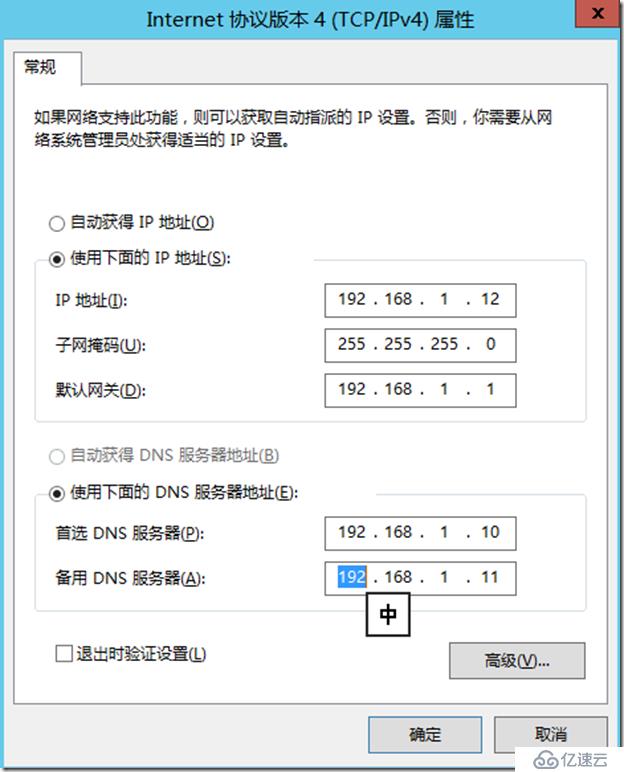
步骤 2:修改WSUS服务器名,并将服务加入至VANCEN域
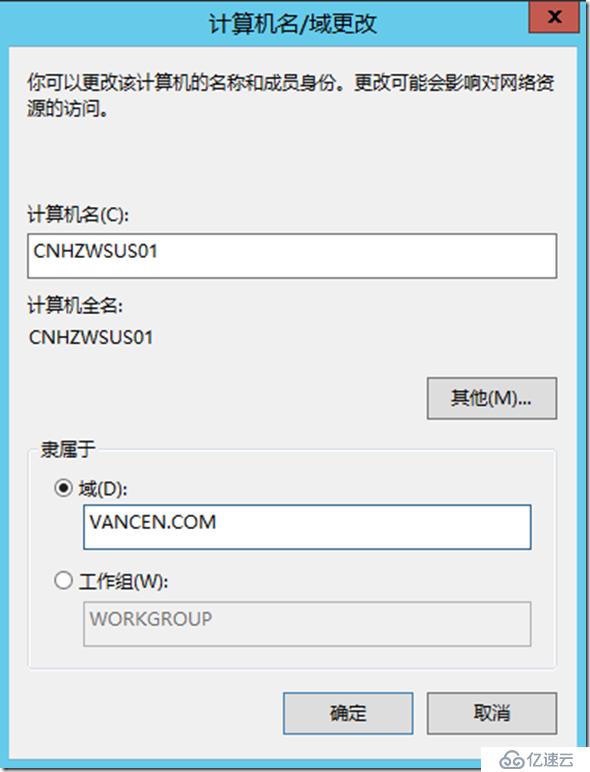
步骤 3:输入加域权限的用户名和密码将服务器加入VANCEN域
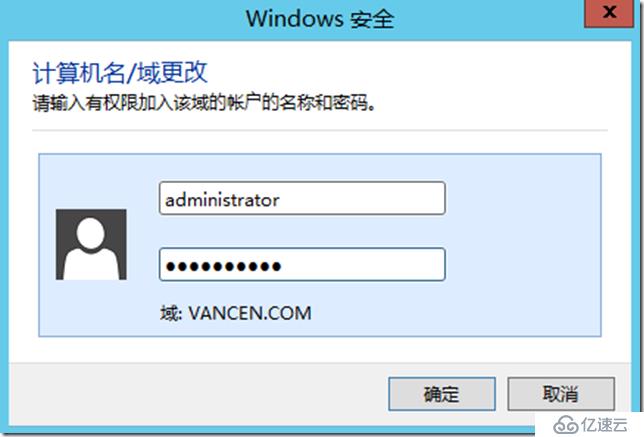
步骤 4:提示服务器成功加入VANCEN域
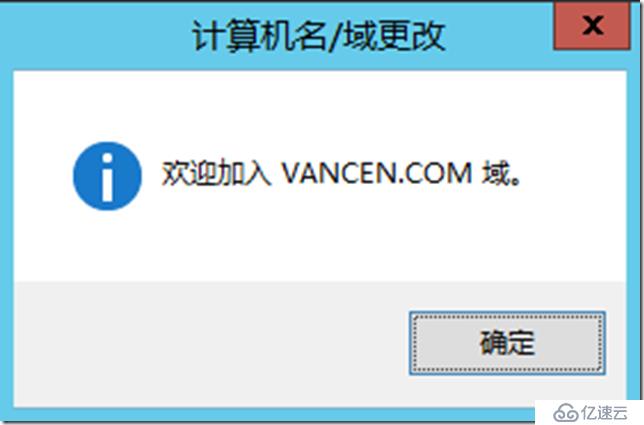
步骤 5:立即重动服务器让应用生效
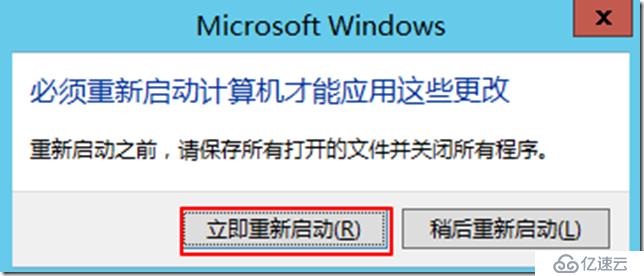
步骤 6:使用本地 Administrators 组成员的帐户登录到你计划安装 WSUS 服务器角色的服务器。在“服务器管理器”中,单击“仪表板”,然后单击“添加角色和功能”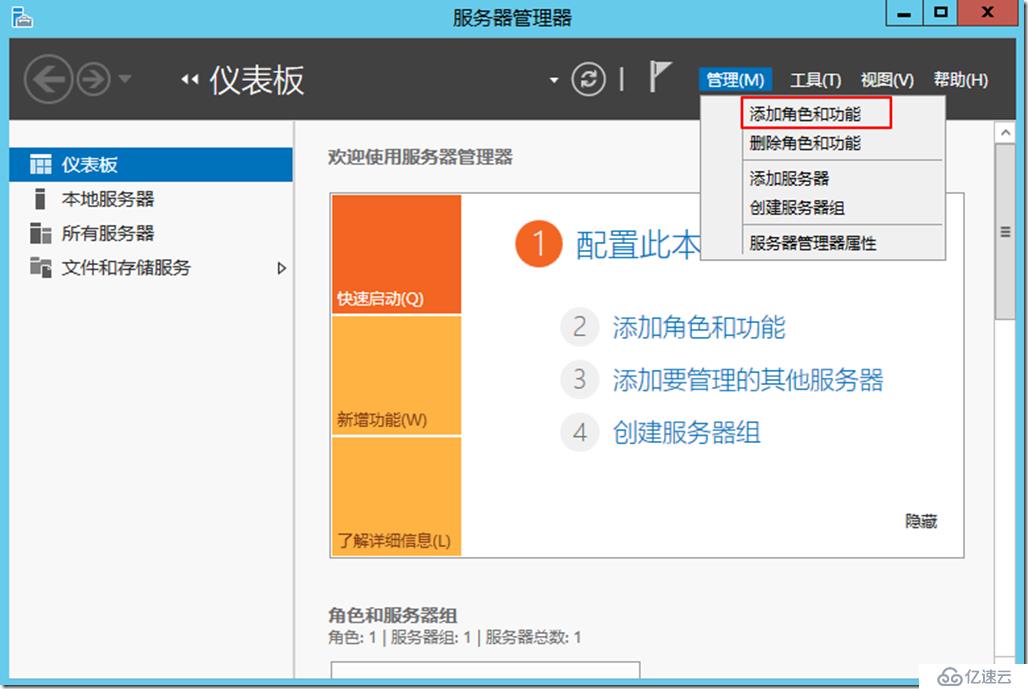
步骤 7:在“开始之前”页面上,单击“下一步”
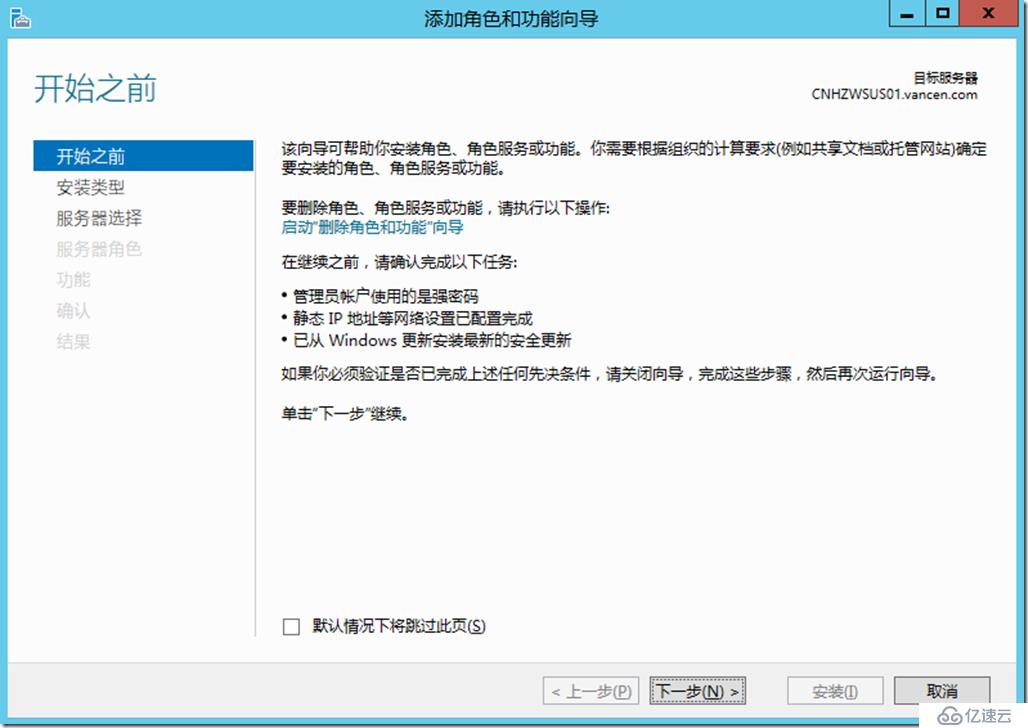
步骤 8:在“选择安装类型”页上,确认已选择“基于角色或基于功能的安装”选项,然后单击“下一步”
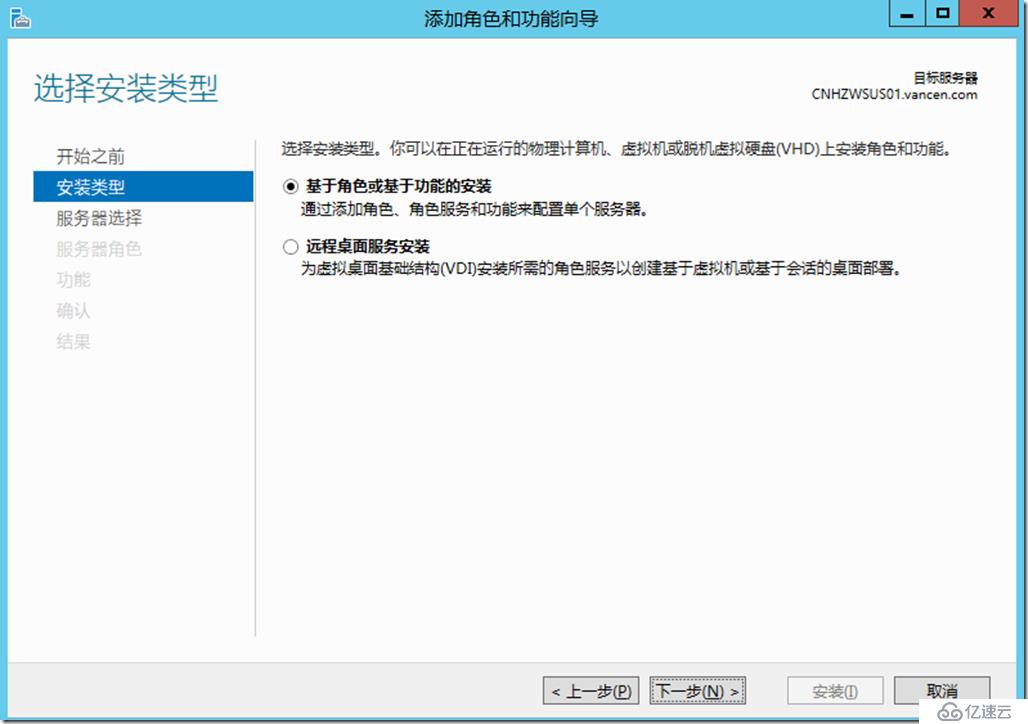
步骤 9:在“选择目标服务器”页上,选择服务器所在的位置(从服务器池或虚拟硬盘中)。选择位置后,选择你想安装 WSUS 服务器角色的服务器,然后单击“下一步”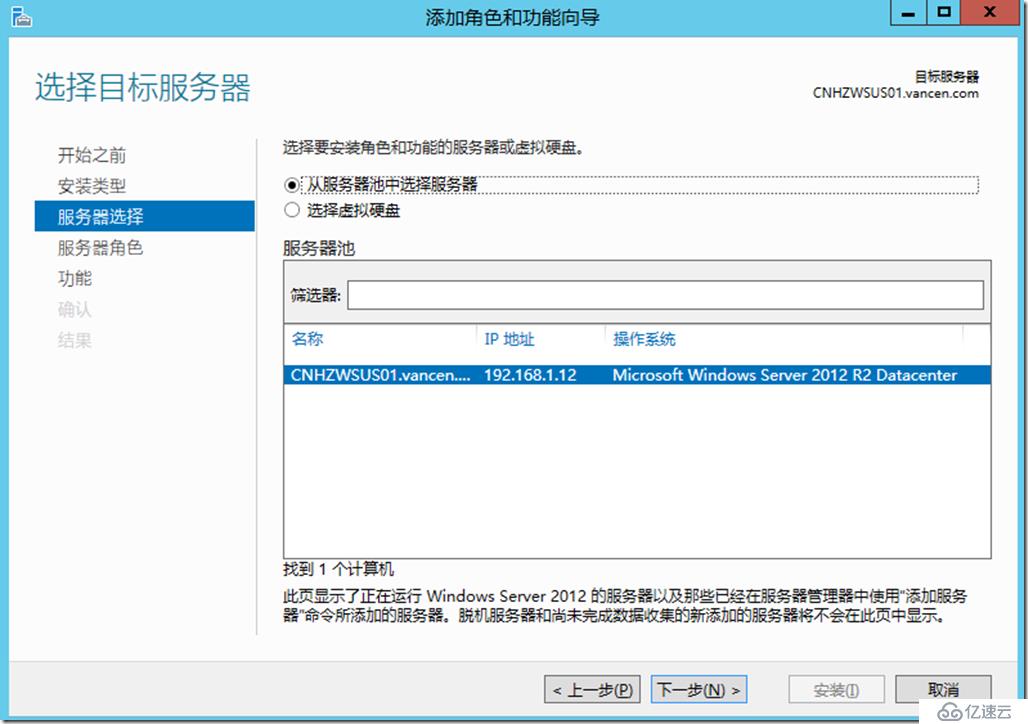
步骤 10:服务器选择这里选择默认的,假如你需要针对其它主机安装“windows server更新服务”角色,这里可以选择你需要的主机,点击“下一步”这里勾选“windows server 更新服务”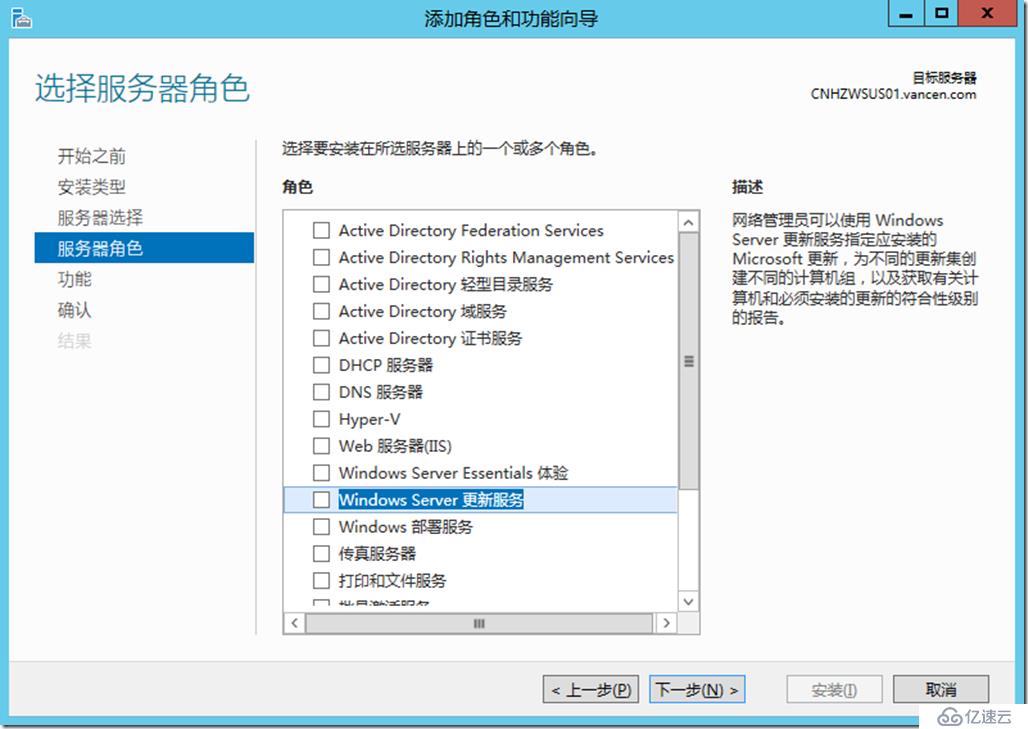
步骤 11: 当勾选这个选项时,会弹出如下对话框,点“添加功能”。
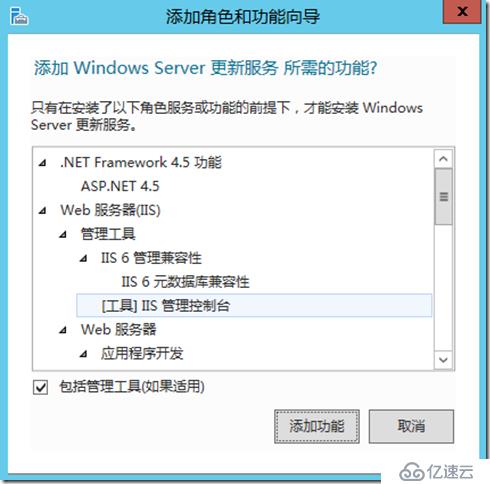
步骤12:在“选择功能”页上,保留默认选择,然后单击“下一步”
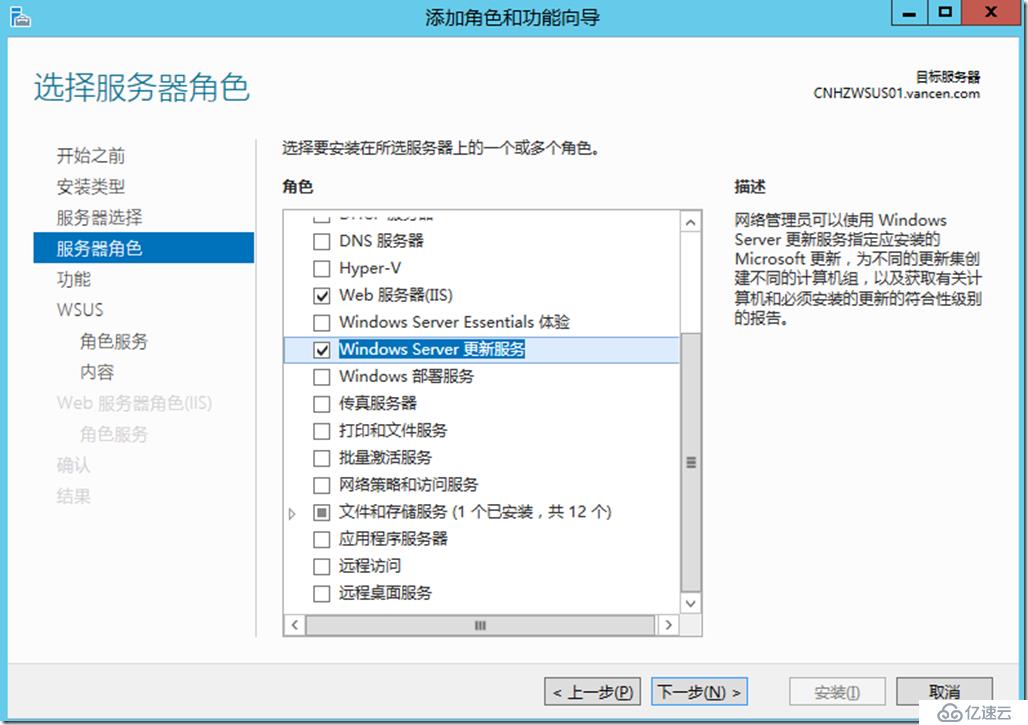
重要事项
WSUS 仅需要默认的 Web Server 角色配置。如果你在设置 WSUS 时收到有关额外 Web Server 角色配置的提示,你可安全接受默认值并继续设置 WSUS。
步骤 13:在“Windows Server Update Services”页上,单击“下一步”

步骤 14:在“选择角色服务”页上,保留默认选择,然后单击“下一步”
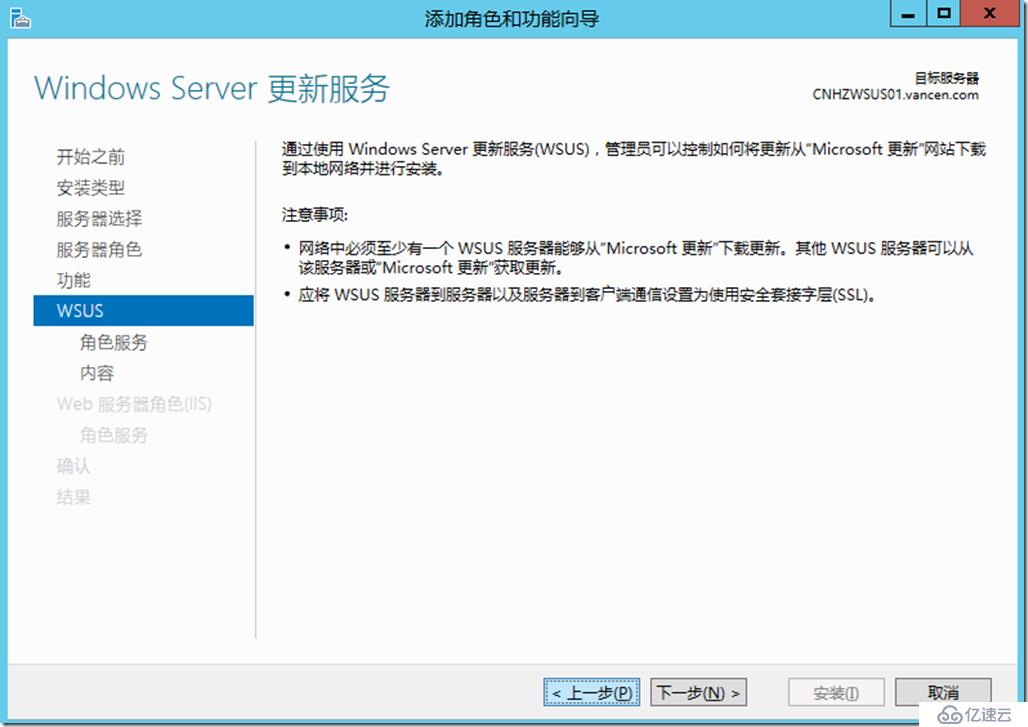
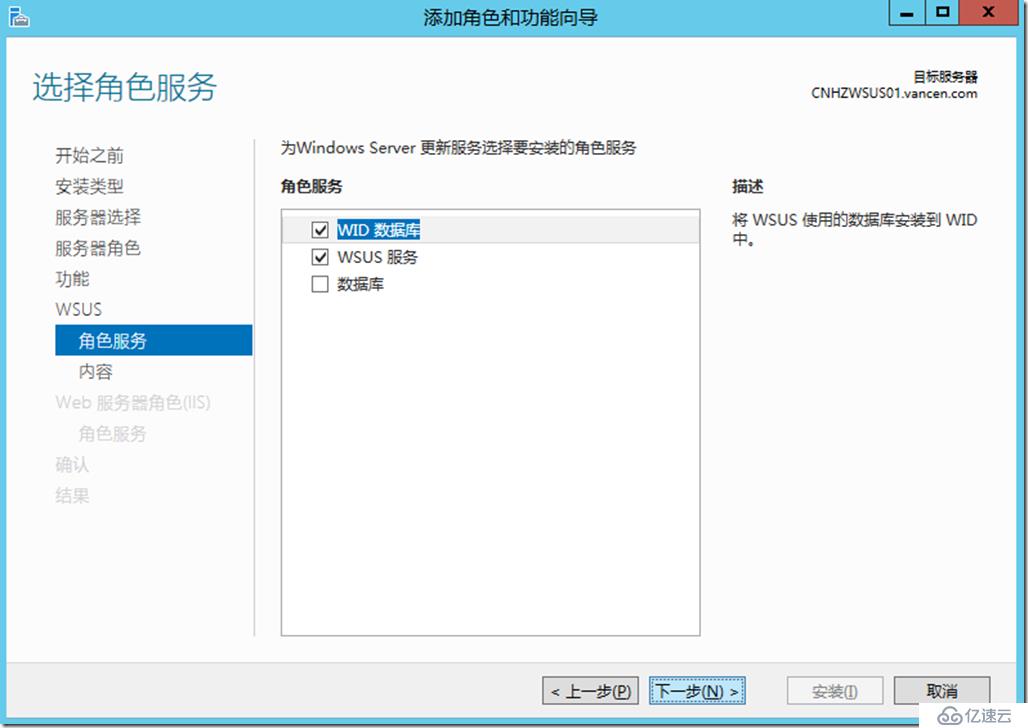
步骤 15:在“内容位置选择”页上,键入有效的位置以存储更新,然后单击“下一步”
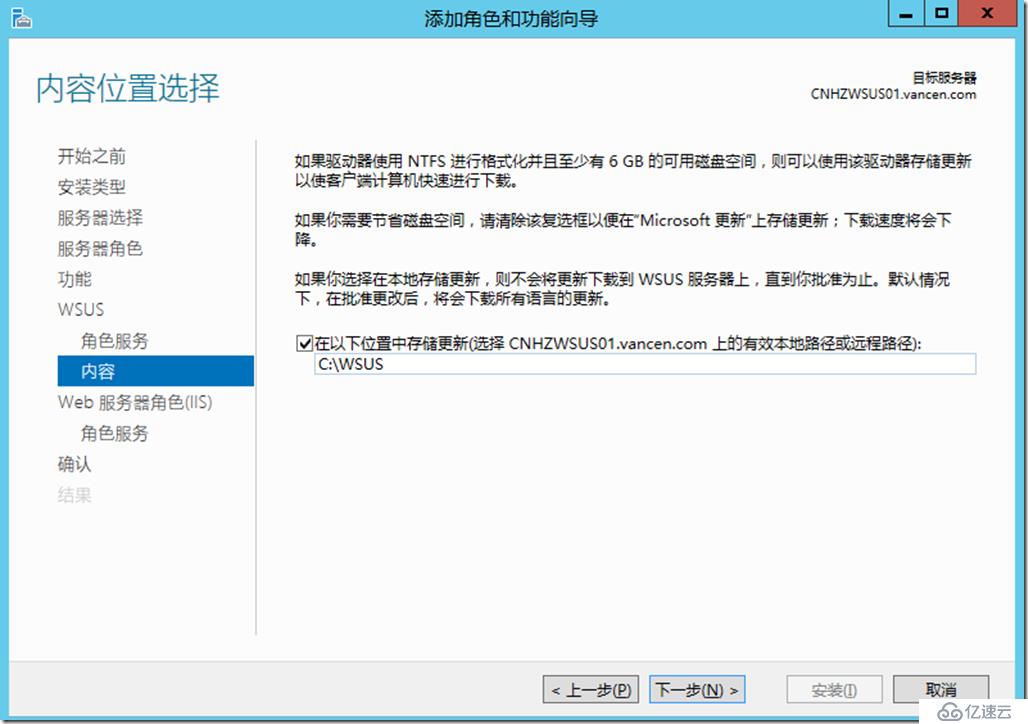
存储更新的位置可以是WSUS的本地路径,也可以放到UNC共享里面。
步骤 16:查看web服务器角色IIS的配之配置,我们这里保持默认即可,直接点击下一步
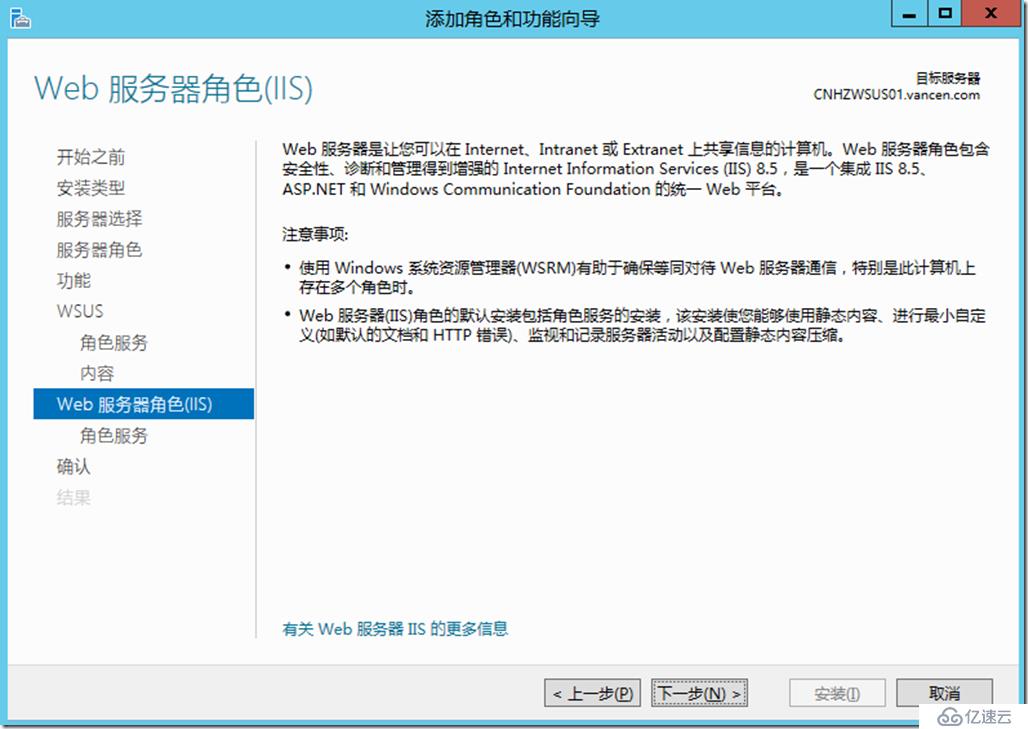
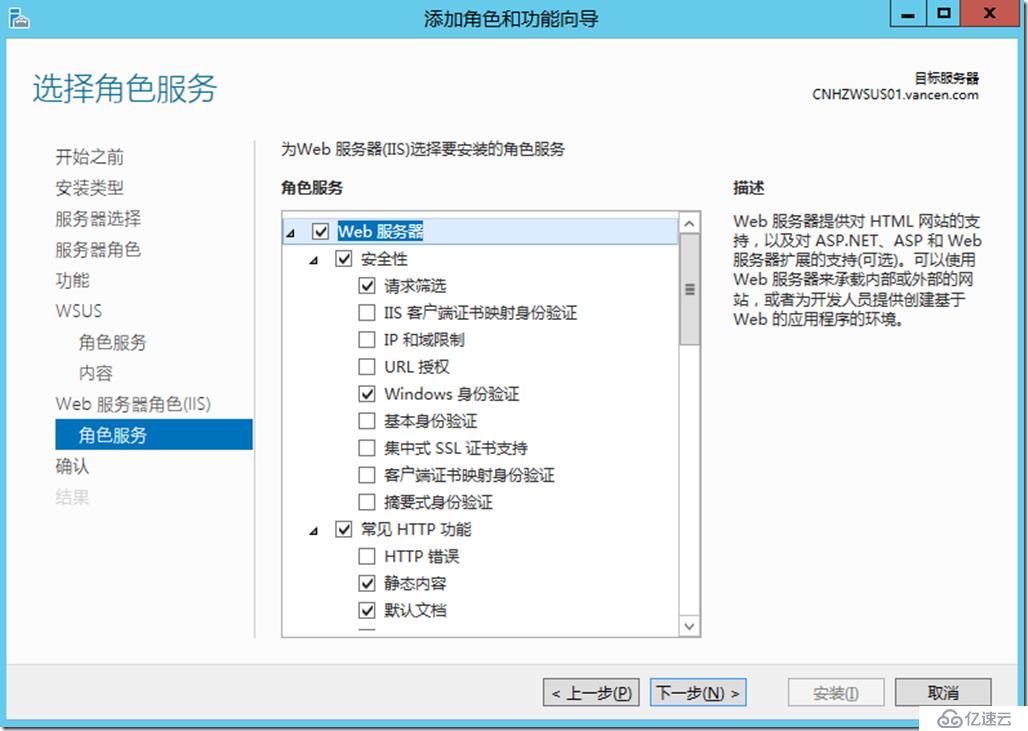
步骤17:确认你要安装的所有内容。确认无误后点击“下一步”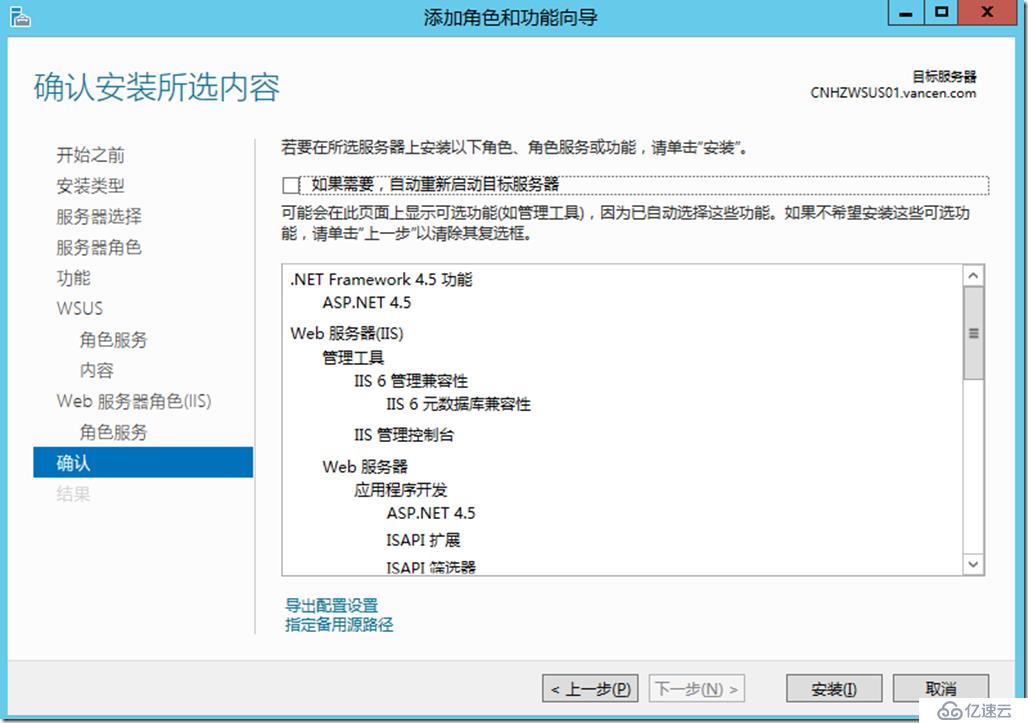
步骤18:在“安装进度”页上,单击“启动后安装任务”,并等到此任务顺利完成,然后单击“关闭”
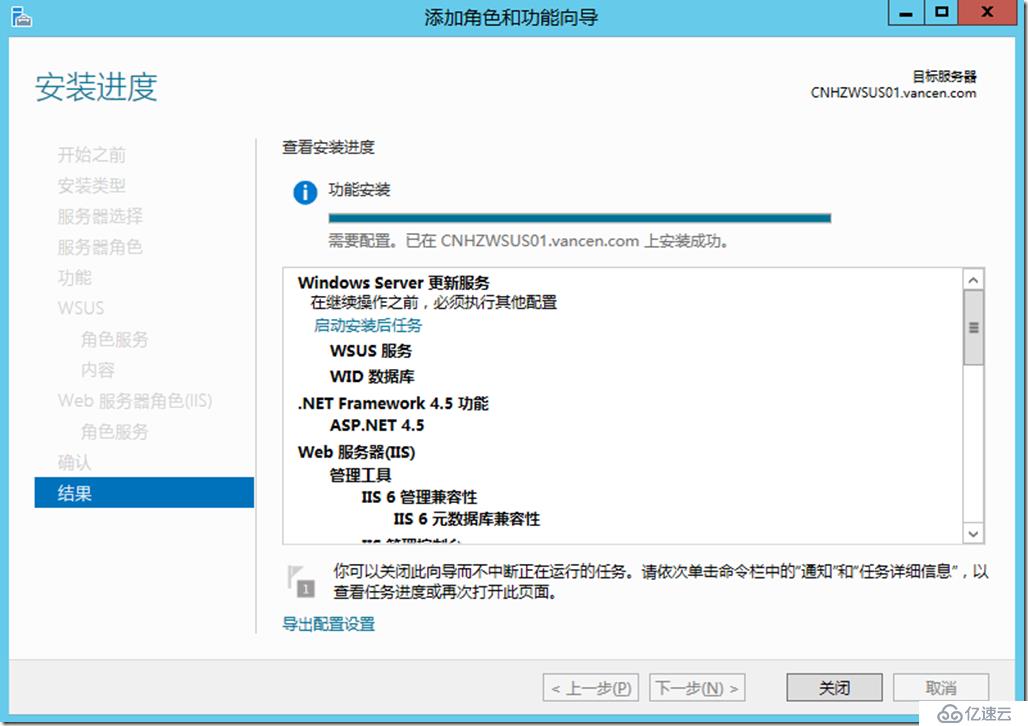
在服务器管理器中,验证是否出现提醒你需要重新启动的通知。根据安装的服务器角色,这可能有所变化。如果需要重新启动,请务必重新启动服务器以完成安装。
步骤19: 启动安装后的任务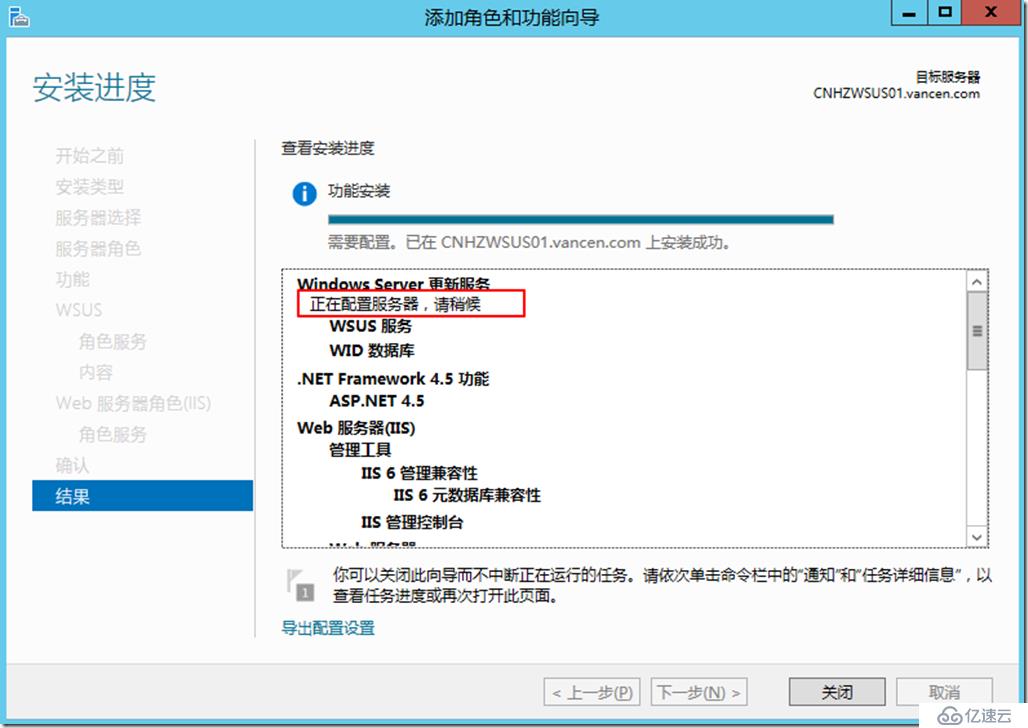
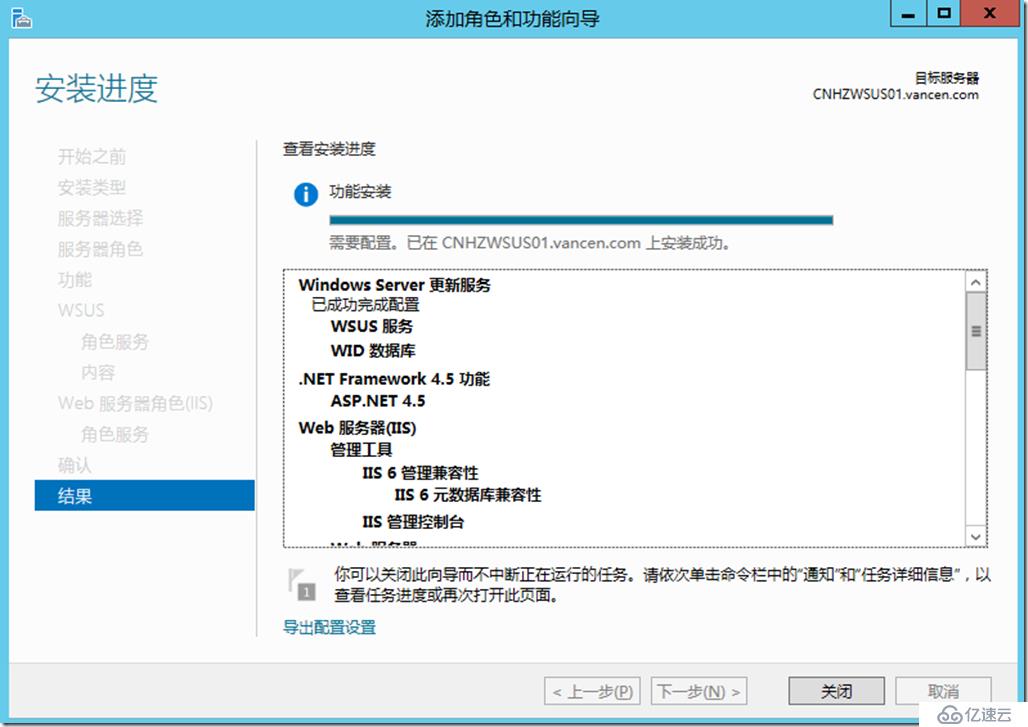
安装完成一级WSUS服务器角色之后,第一次使用WSUS的时候会进入WSUS的配置向导,对WSUS做一个基本的设置。当然这个配置向导是集成在WSUS里面的,可以在任何时间使用配置向导对WSUS进行配置。
步骤1:在“服务器管理器”导航窗格中,单击“仪表板”,单击“工具”,然后单击“Windows Server Update Services”。
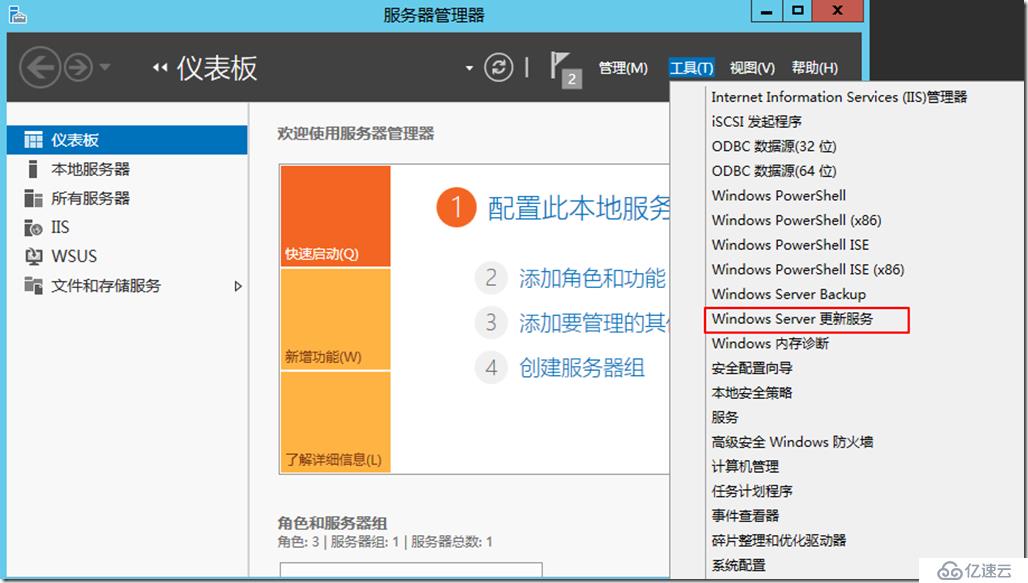
步骤2:Windows Server Update Services 向导出现在“开始之前”页上,单击“下一步”。
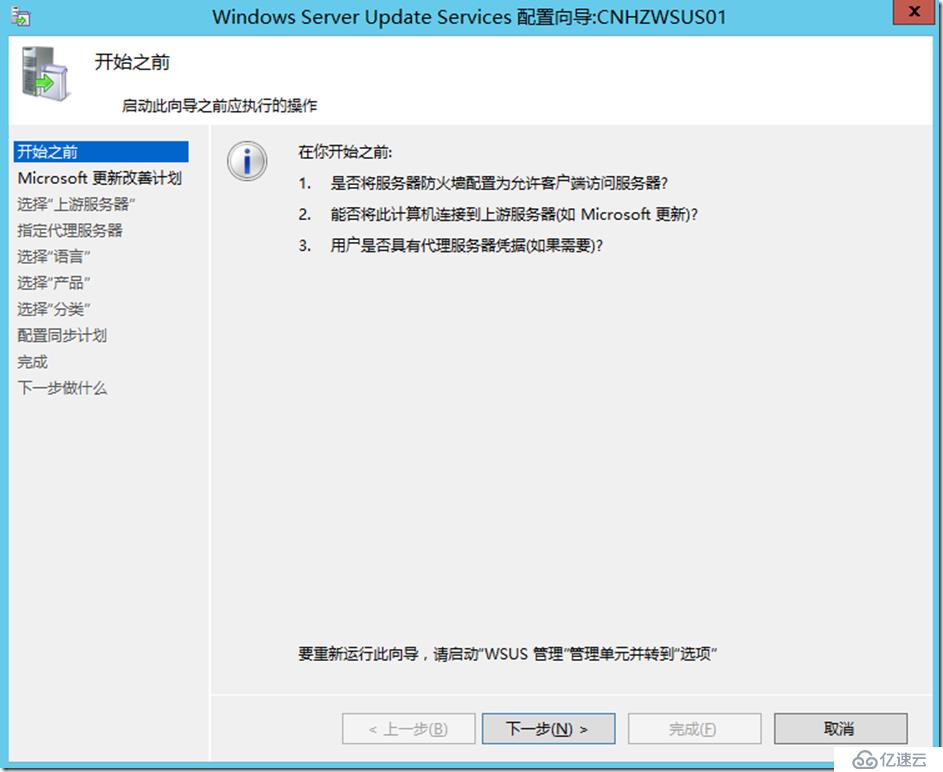
步骤3:阅读“加入 Microsoft 更新改善计划”页上的说明,评估你是否想参与其中。如果要参与该计划,请单击“下一步”继续。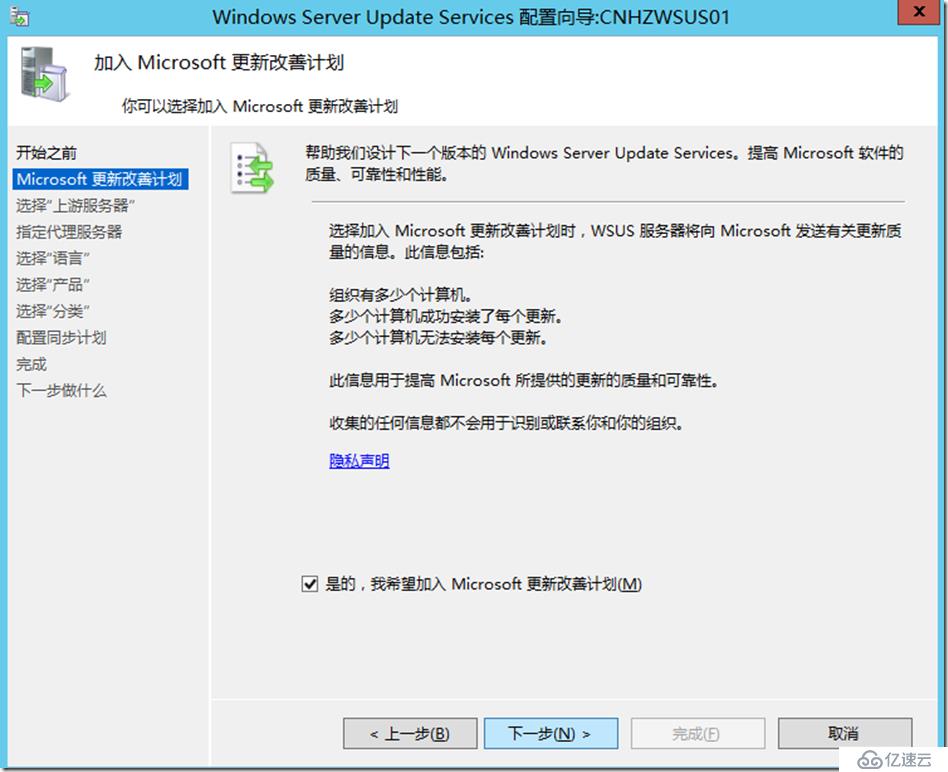
在“选择上游服务器”页上,你可选择将更新与 Microsoft 更新或其他 WSUS 服务器同步。
• 如果你选择从其他 WSUS 服务器同步,请指定服务器名称以及该服务器与上游服务器通信时所在的端口。
• 若要使用 SSL,请选中“同步更新信息时使用 SSL”复选框。服务器将使用端口 443 进行同步。(确保该服务器和上游服务器支持 SSL)。
• 如果这是副本服务器,请选择“这是上游服务器的副本”复选框。
步骤4:为你的部署选择适当选项后,单击“下一步”继续。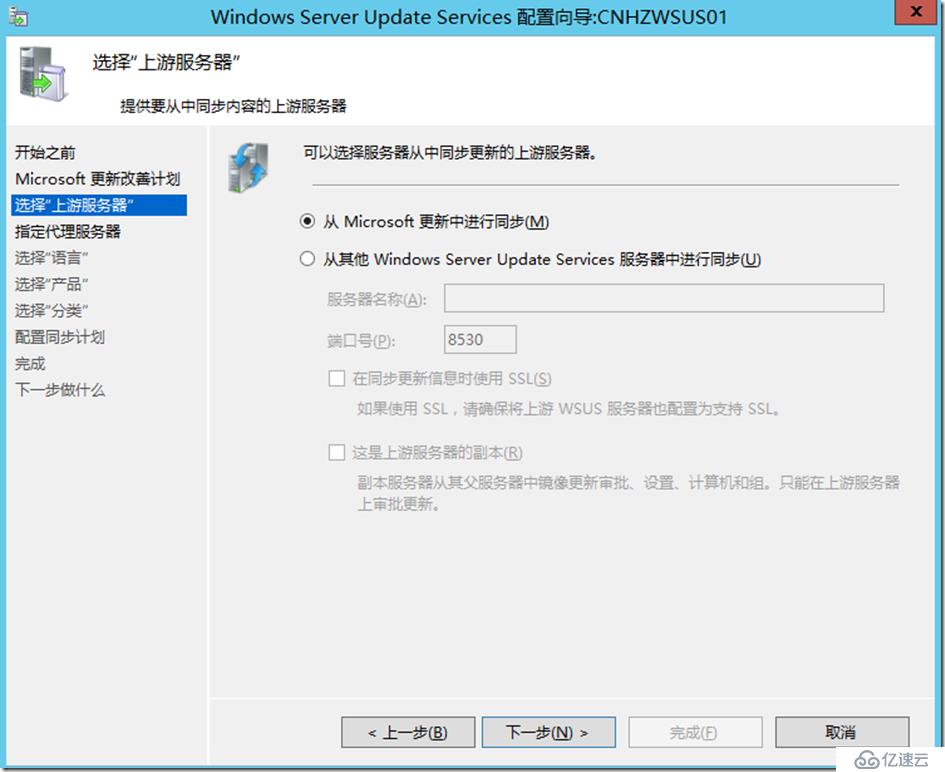
因为目前部署的是一级WSUS服务器,所以我选择直接从microsoft进行同步。
在“指定代理服务器”页上,选中“同步时使用代理服务器”复选框,然后在对应的框中键入代理服务器名称和端口号(默认是端口 80)。
重要事项
如果你确定 WSUS 需要代理服务器才能访问 Internet,则必须完成上一步骤。
如果你希望通过使用特定用户凭据来连接代理服务器,请选择“使用用户凭据连接代理服务器”复选框,然后在对应的框中键入用户名称、域和用户密码。如果你希望启用已连接代理服务器的用户的基本身份验证,请选择“允许基本身份验证(以明文形式发送密码)”对话框。
步骤5:此时,你完成了代理服务器配置。单击“下一步”转到下一页,这时你可以开始设置同步进程。

步骤6:在“连接到上游服务器”页上,单击“开始连接”。
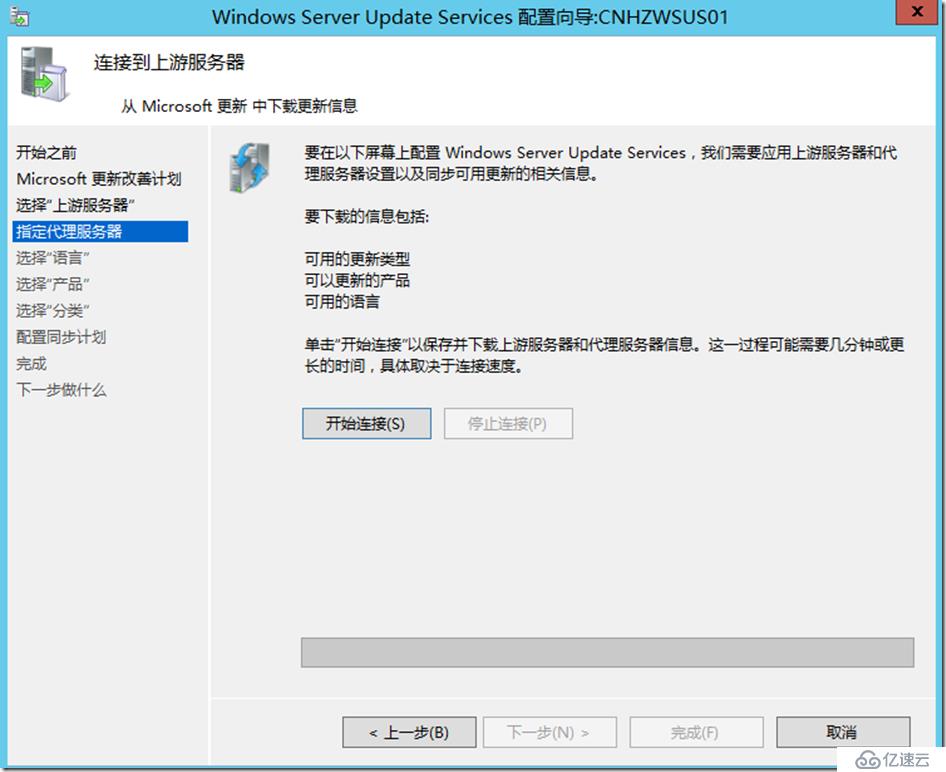
步骤7:连接它时,然后单击“下一步”继续。
这里要求必须有internet链接。
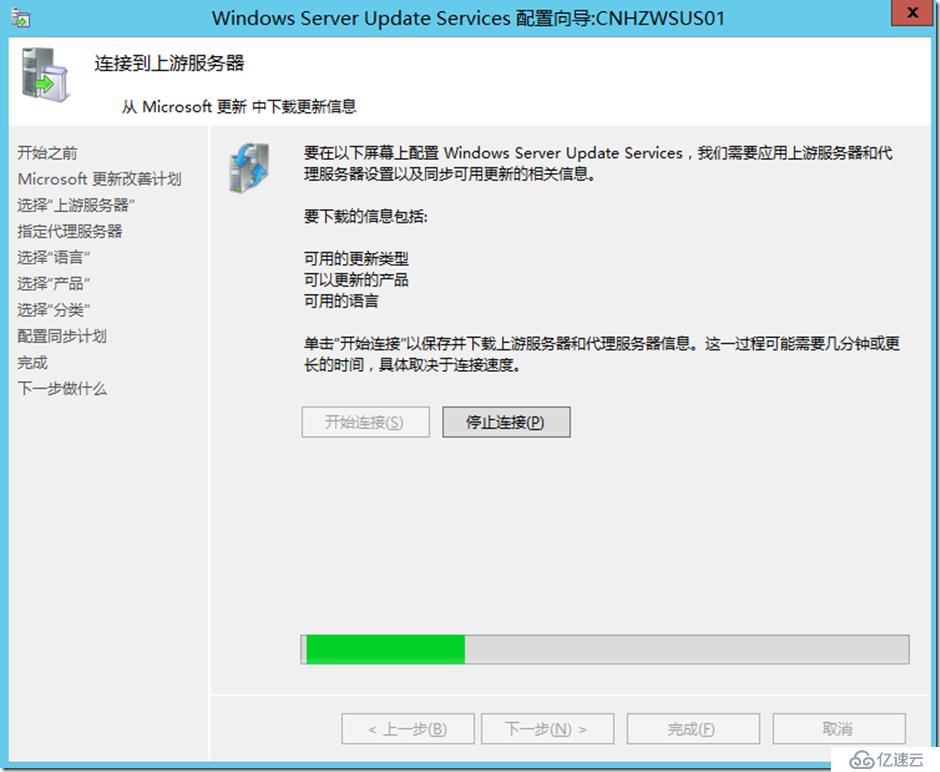
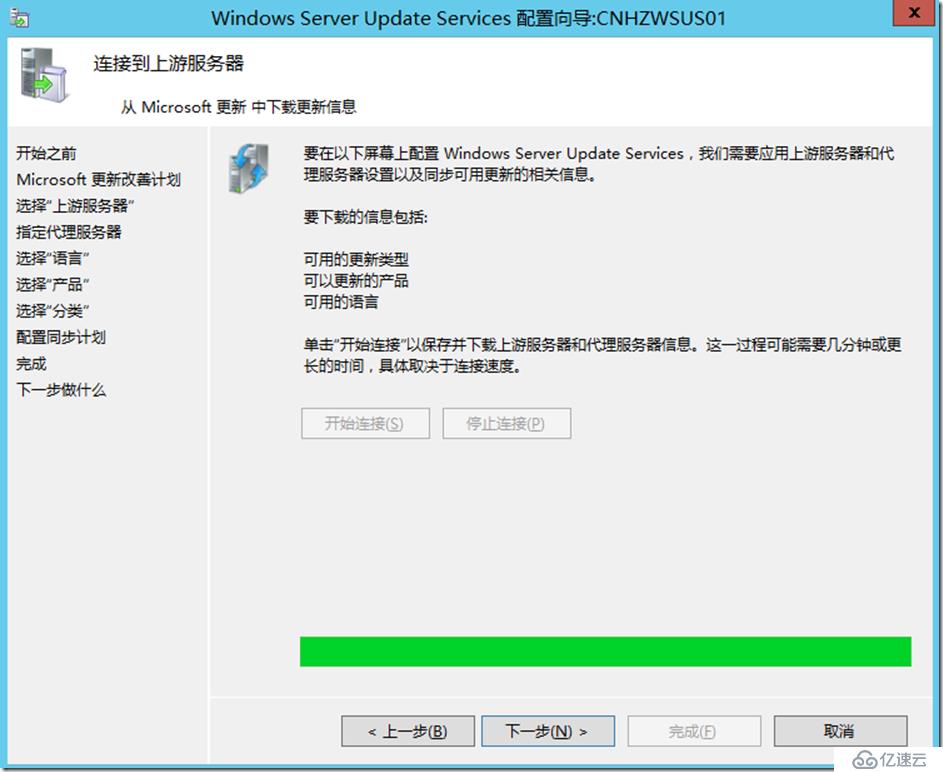
在“选择语言”页上,你可选择 WSUS 将收到更新的语言 — 所有语言或语言子集。选择语言子集将节省磁盘空间,但必须选择此 WSUS 服务器的所有客户端需要的所有语言。如果你选择仅获得特定语言的更新,请选择“仅下载这些语言的更新”,然后选择你希望获得更新的语言;否则保留默认选择。
步骤8:为你的部署选择适当语言后,单击“下一步”继续。
中国大陆一般选择英文和简体中文。
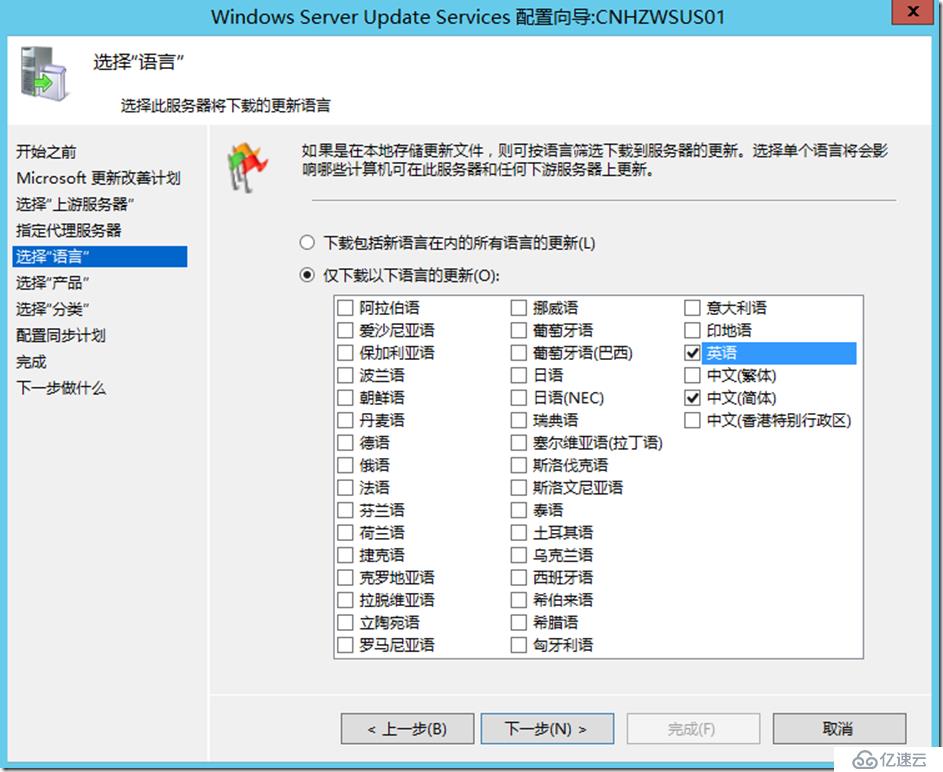
如果你选择“仅下载这些语言的更新”选项,且该服务器具有与其连接的下游 WSUS 服务器,该选项将强制下游服务器也仅使用所选的语言。
步骤9:“选择产品”页允许你指定希望更新的产品。选择产品类别(如 Windows)或特定产品(如 Windows Server 2008)。选择产品类别将选择该类别的所有产品。

步骤10:为你的部署选择适当的产品选项后,单击“下一步”继续。
在“选择类别”页上,选择要包含的更新类别。选择所有类别或其子集,然后单击“下一步”继续。
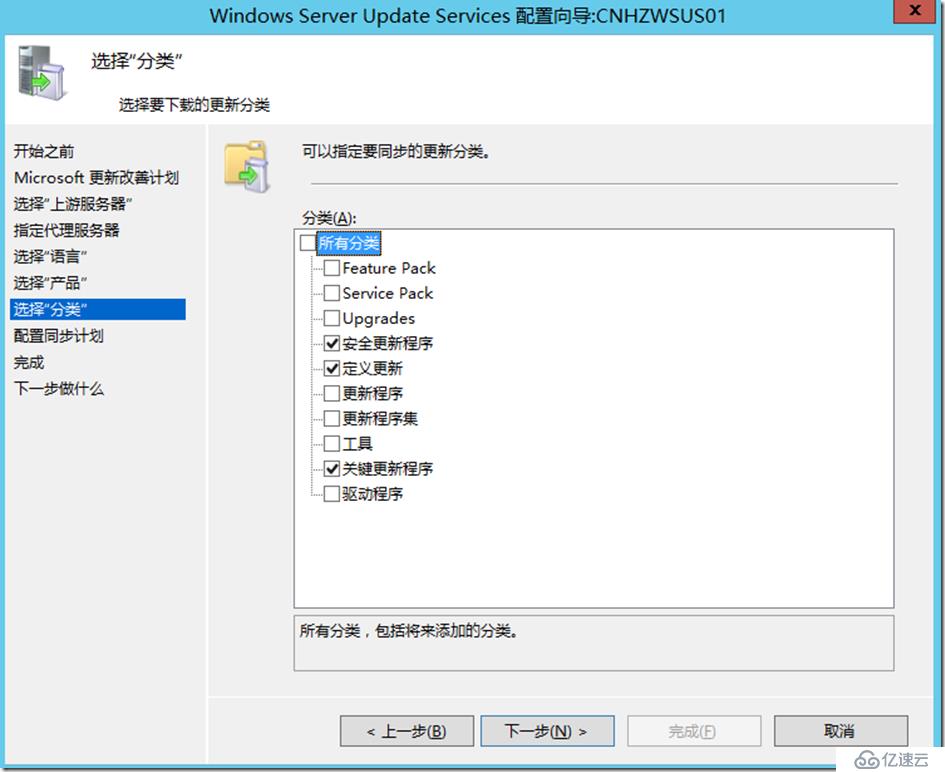
步骤11:为你的部署选择适当的产品选项后,单击“下一步”继续。
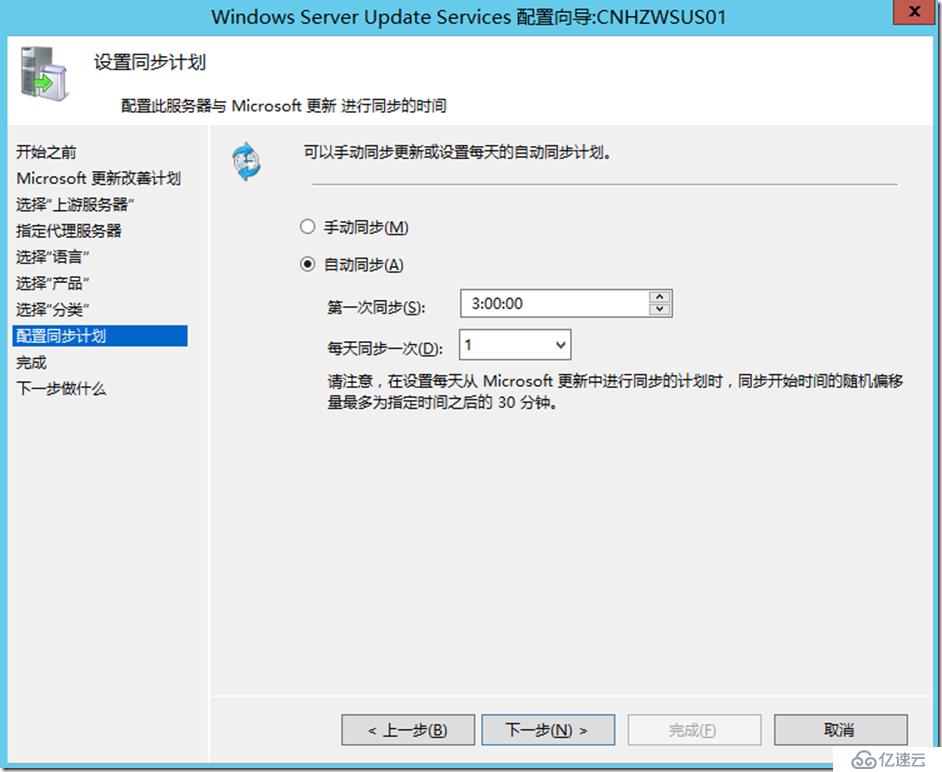
在“设置同步计划”页上,选择手动或自动执行同步。
• 如果你选择“手动同步”,你必须通过 WSUS 管理控制台启动同步过程。
• 如果你选择“自动同步”,WSUS 服务器将每隔一段时间执行同步。
设置“第一次同步”的时间,并制定你希望该服务器执行的“每天同步”次数。例如,如果你指定每天同步四次,从上午 3:00 开始,则同步将在上午 3:00、上午 9:00、下午 3:00 和下午 9:00 发生。
步骤12:在“完成”页上,你可通过选择“开始初始同步”对话框,即时启动同步。如果你不选择此选项,你必须使用 WSUS 管理控制台来执行初始同步。如果你希望阅读有关其他设置的详细信息,请单击“下一步”,或单击“完成”来结束该向导并完成初始 WSUS 设置。
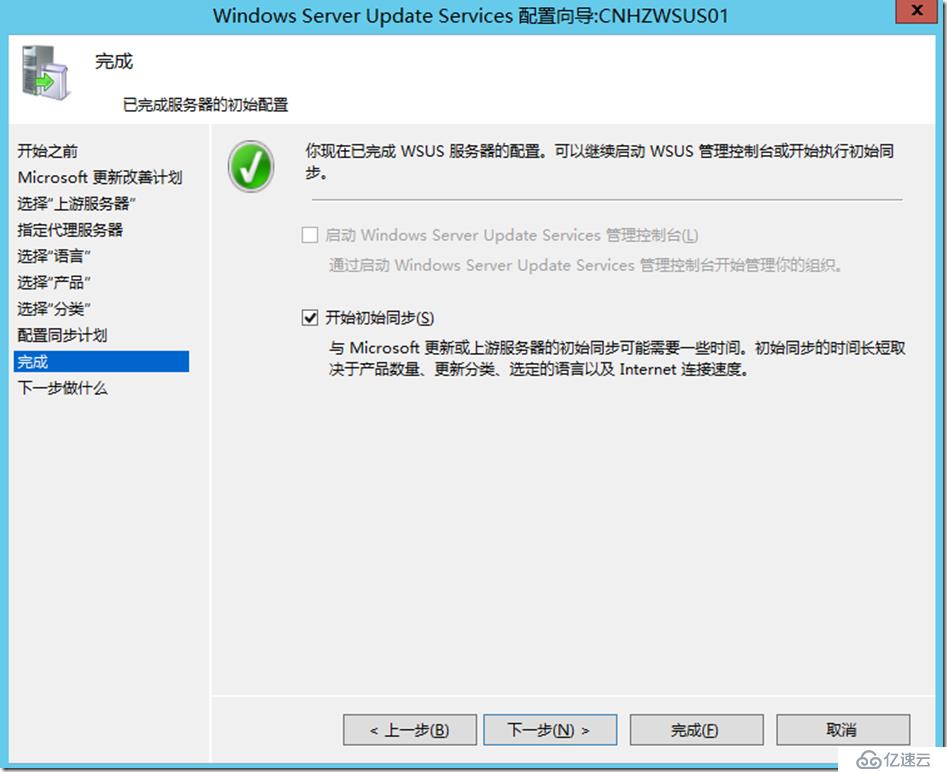
步骤13:在单击“完成”后,WSUS 管理控制台会出现。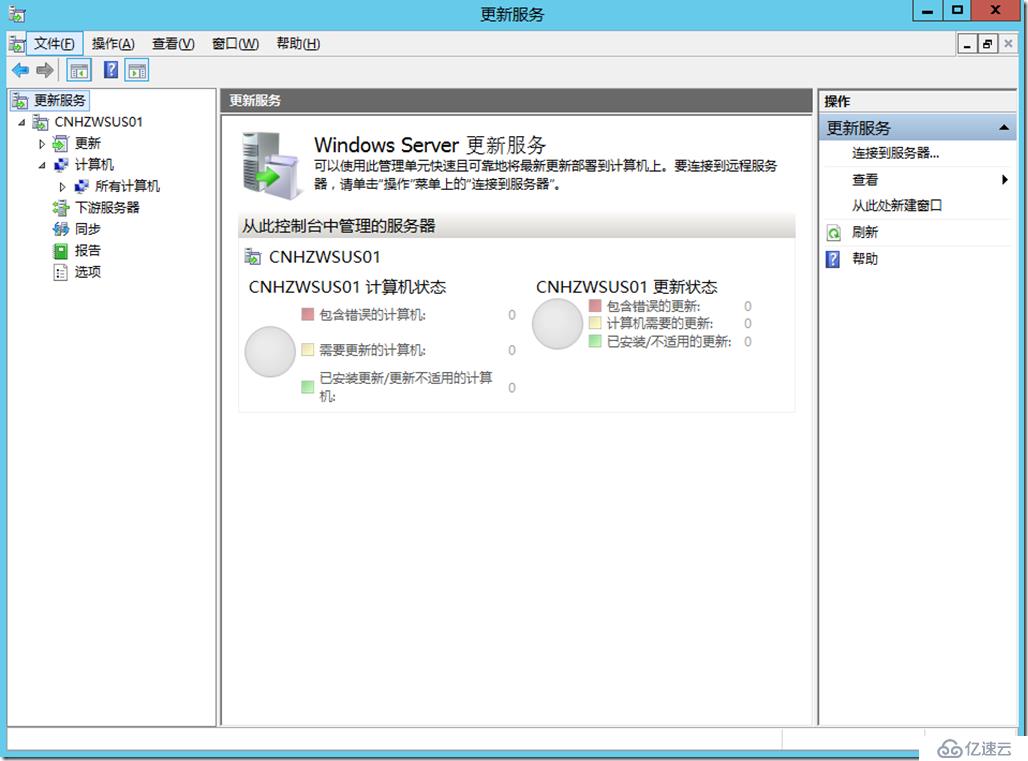
步骤14:点击同步视图,查看同步过程如图所示。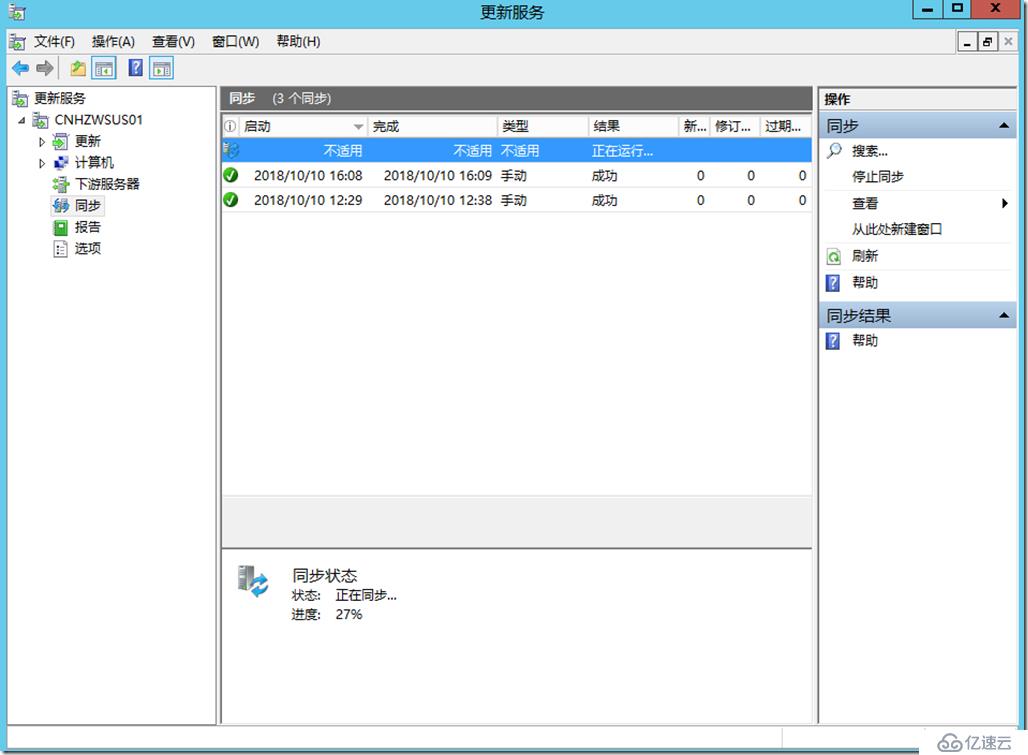
步骤15:同步完成后,如图所示。
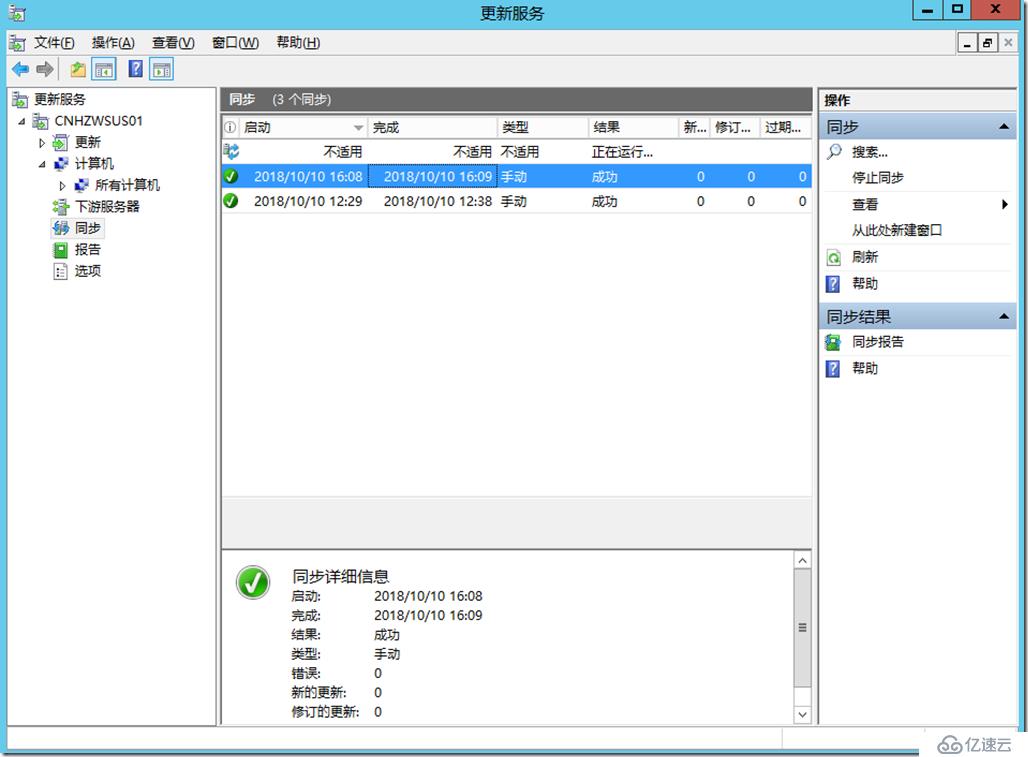
使用WSUS的配置向导进行初始配置之后,下面我们将利用WSUS控制台对WSUS服务器进行进一步的配置工作。
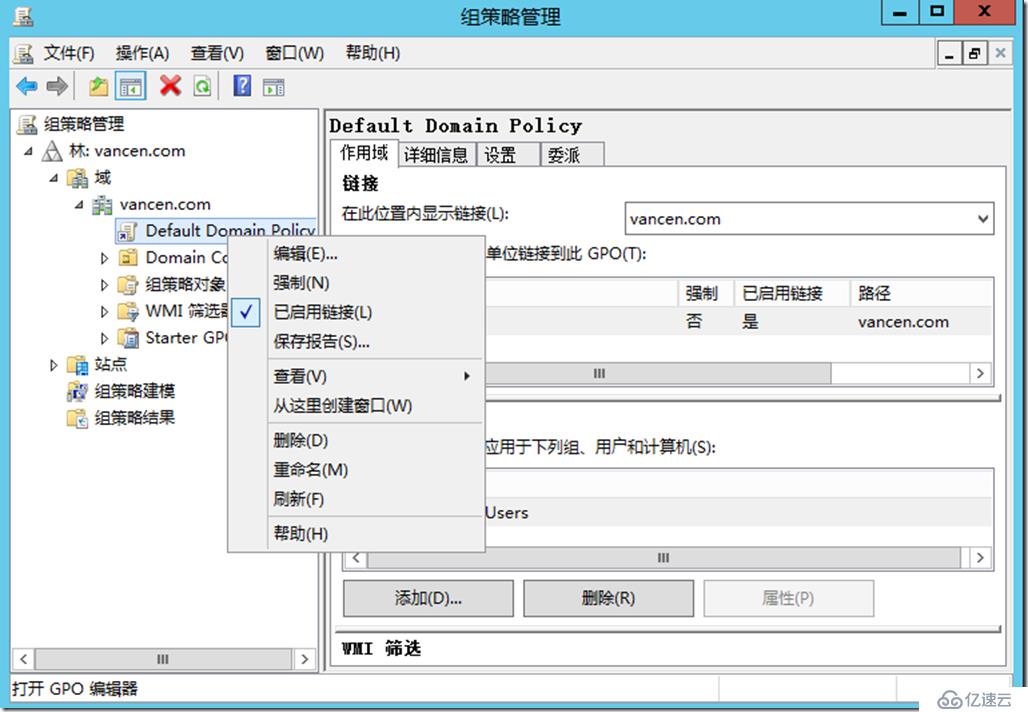
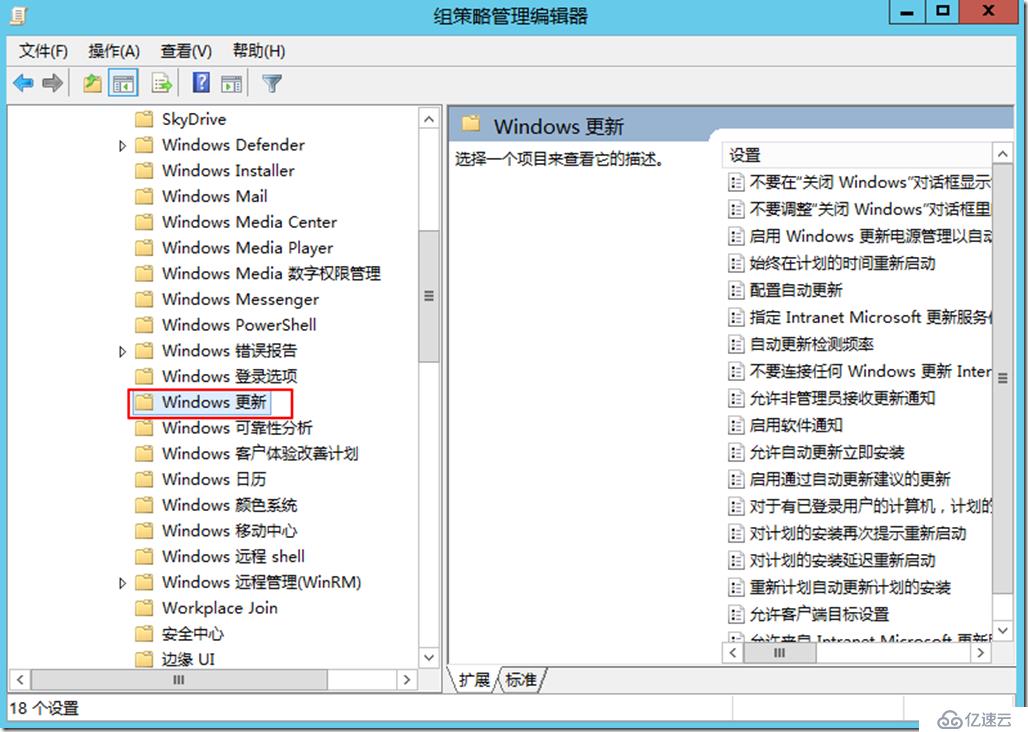
单击“已启用”,然后单击“配置自动更新”设置下的以下选项之一:
• 下载通知和安装通知。该选项会在你下载和安装更新之前通知登录的管理用户。
• 自动下载和通知安装。该选项将自动开始下载更新,然后在安装更新之前通知登录的管理用户。
• 自动下载和计划安装。该选项自动开始下载更新,然后在你指定的当天和时间安装更新。
• 允许本地管理员选择设置。该选项可让本地管理员使用控制面板中的自动更新来选择配置选项。例如,他们可以选择计划的安装时间。本地管理员不能仅用自动更新。
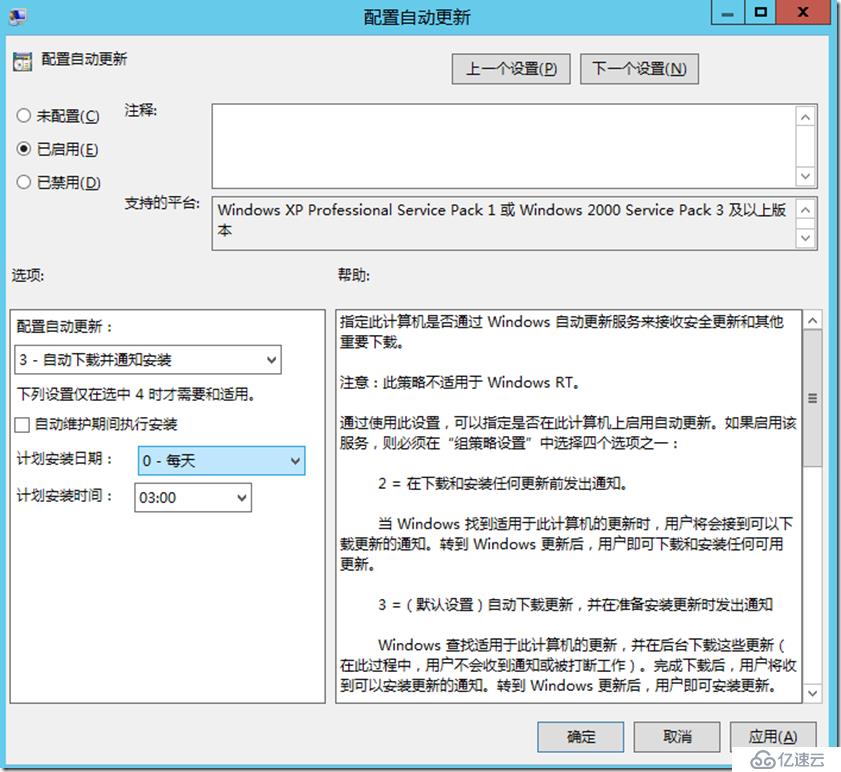
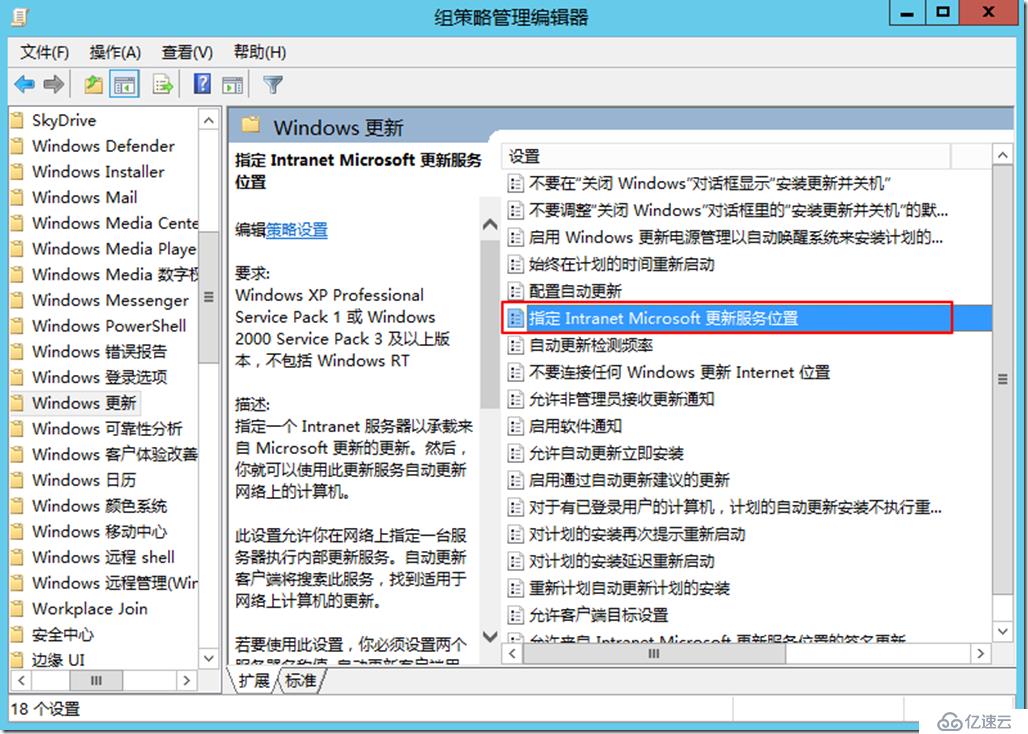
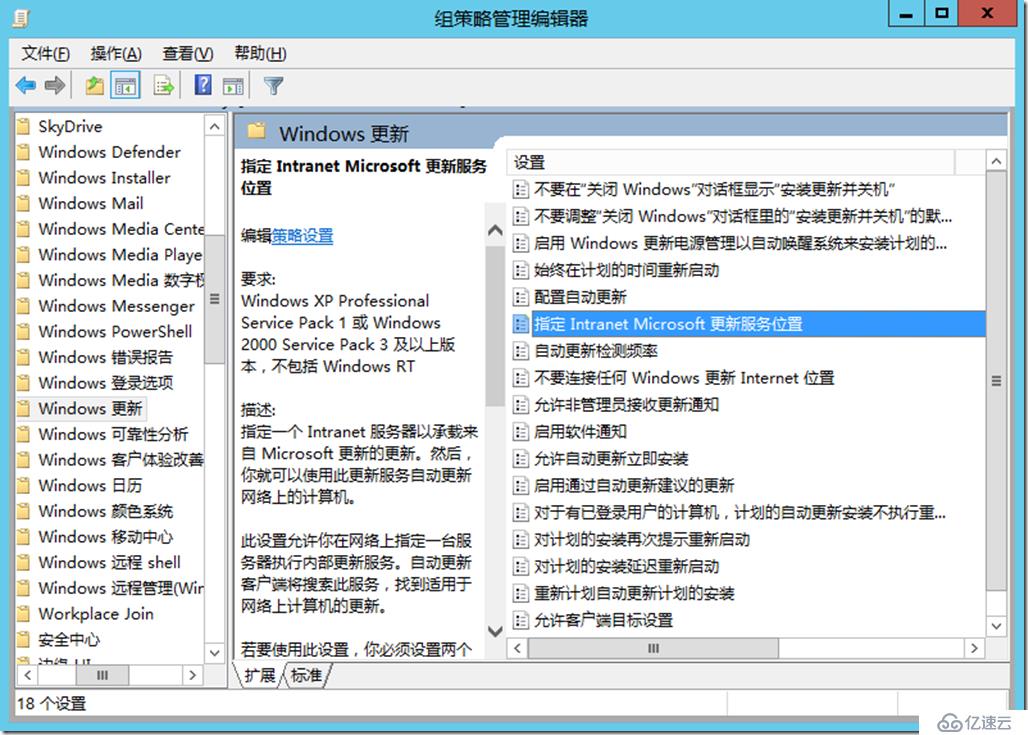
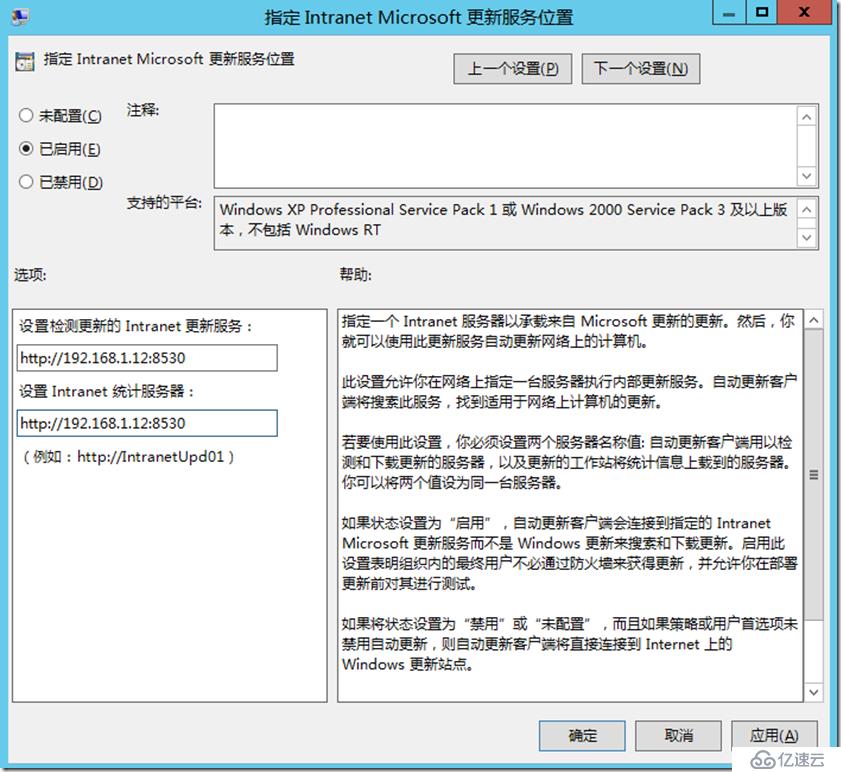
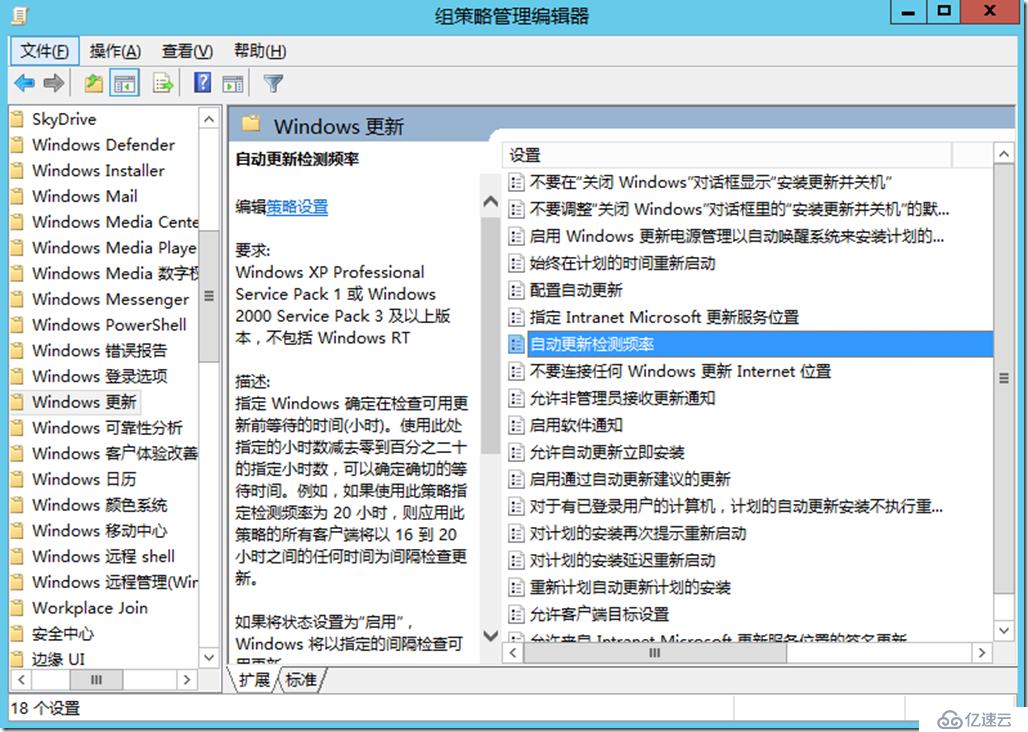
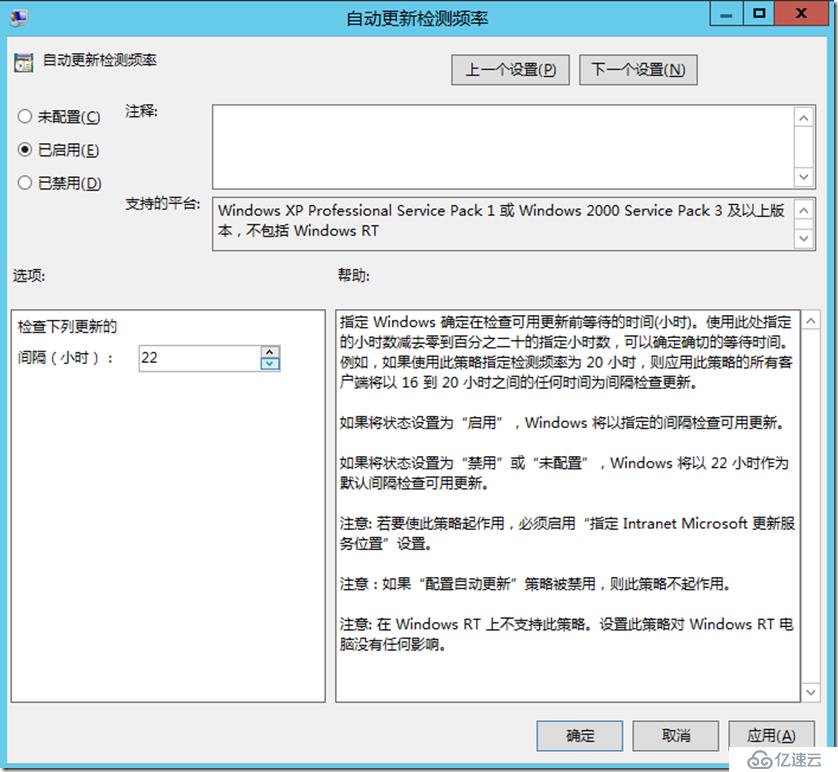
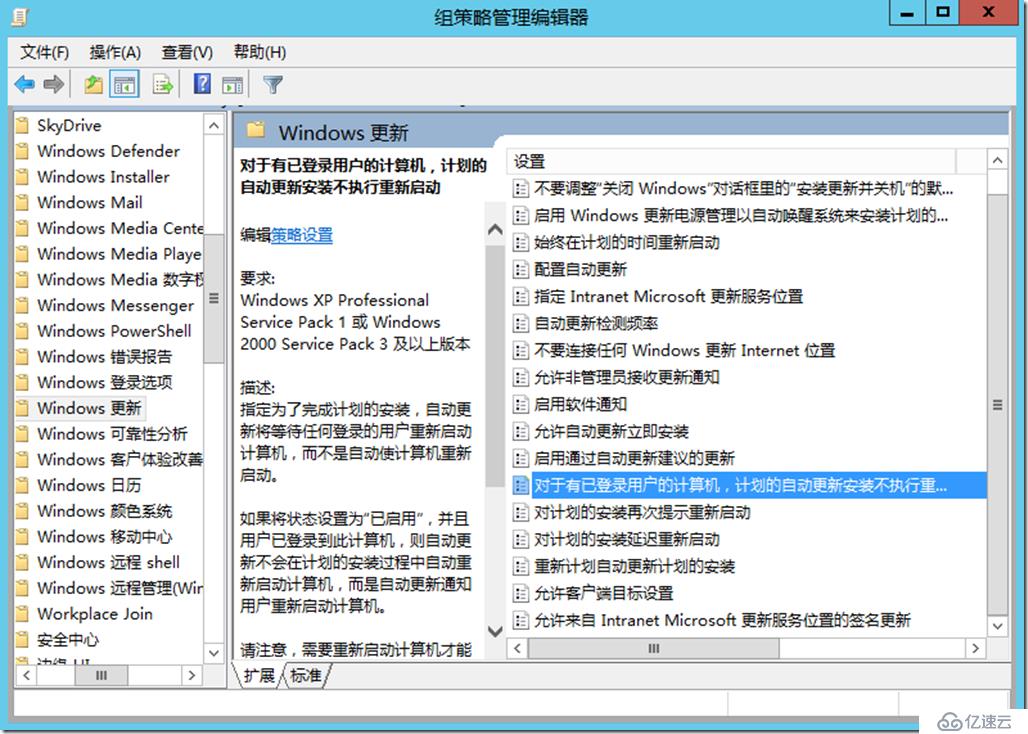
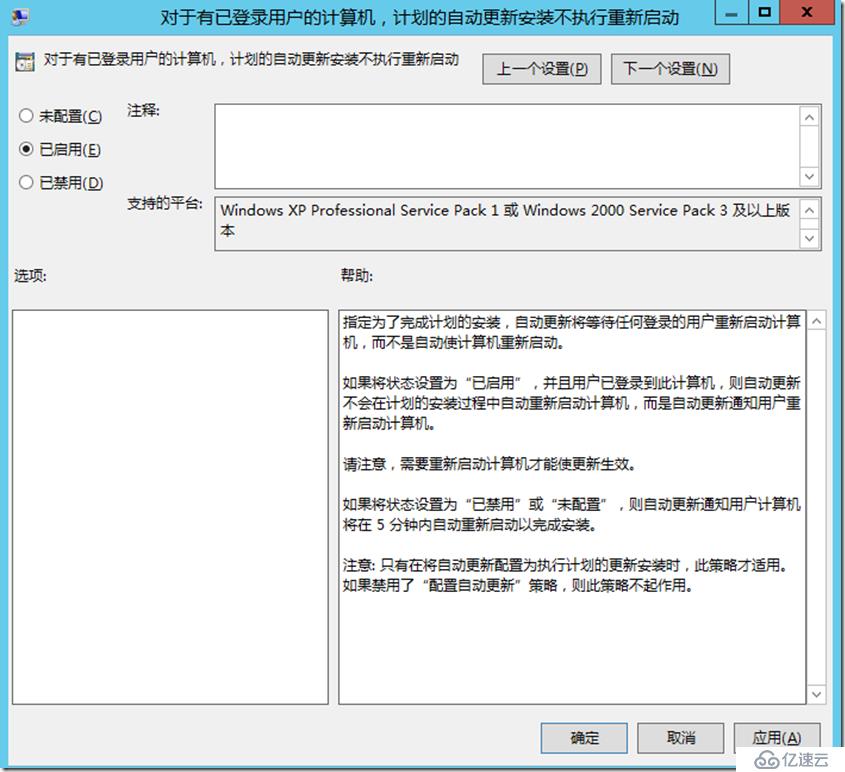
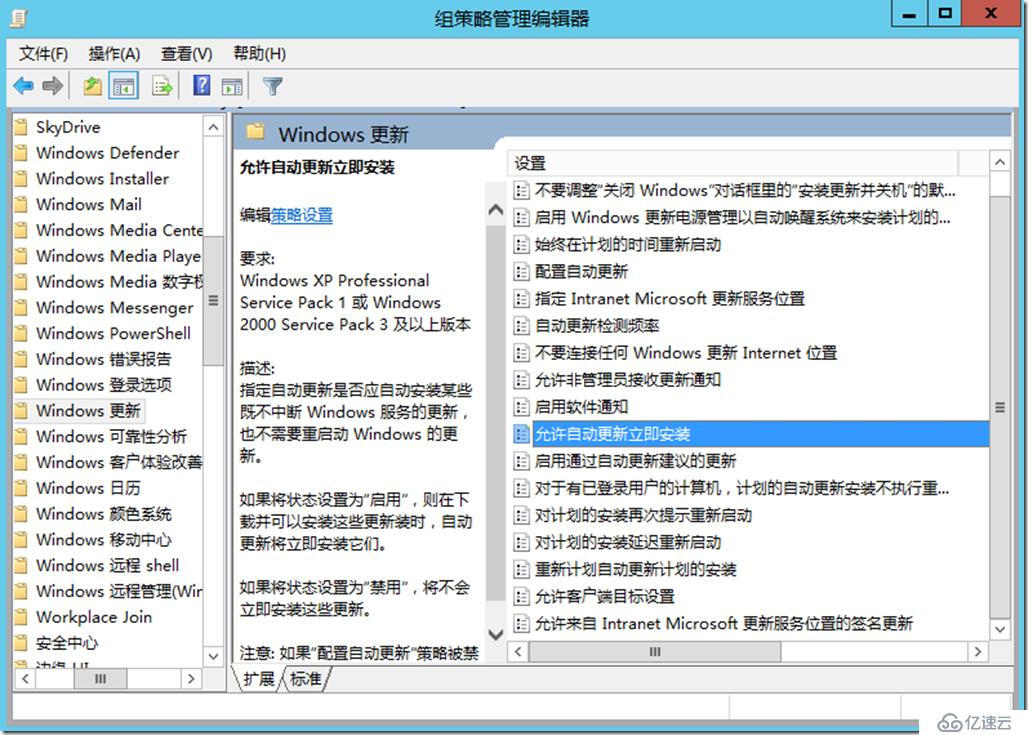
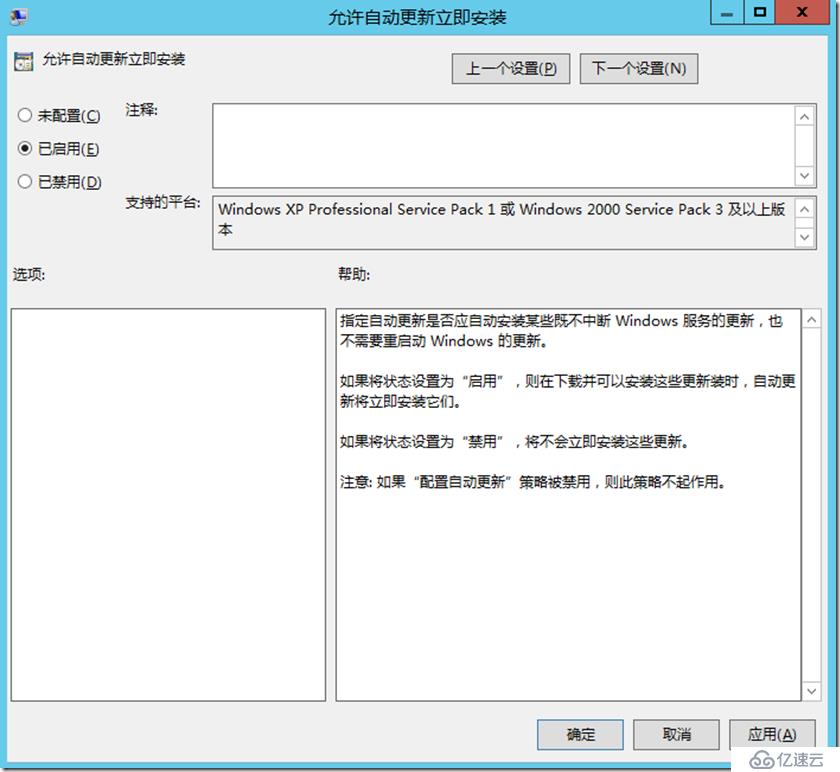
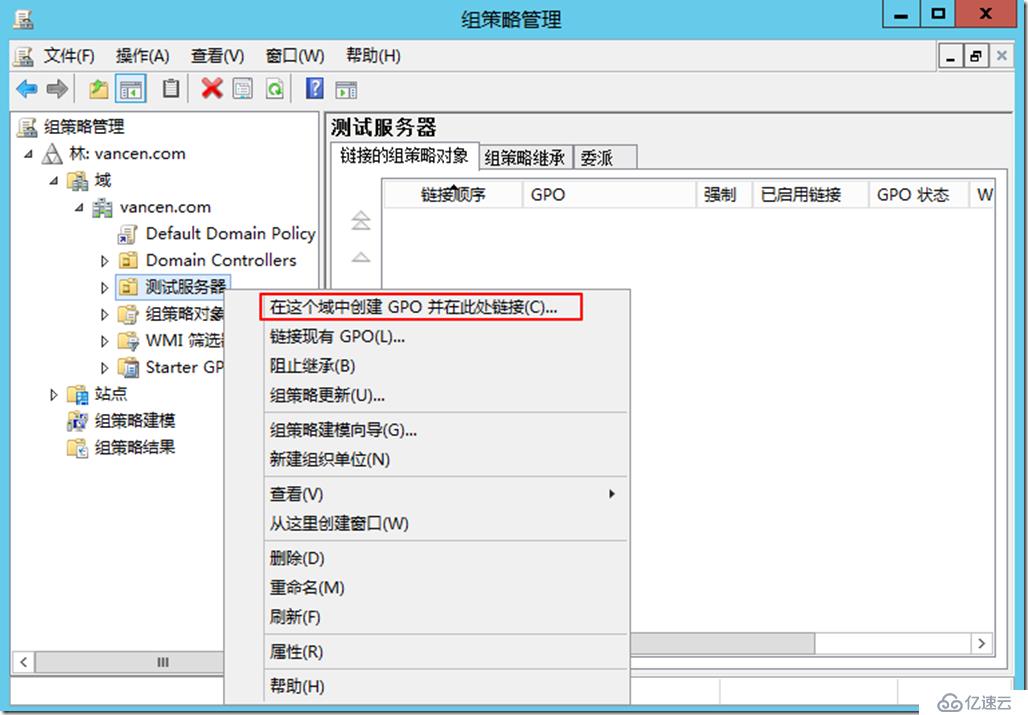
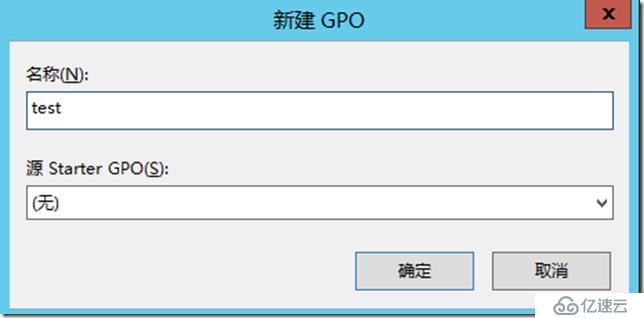
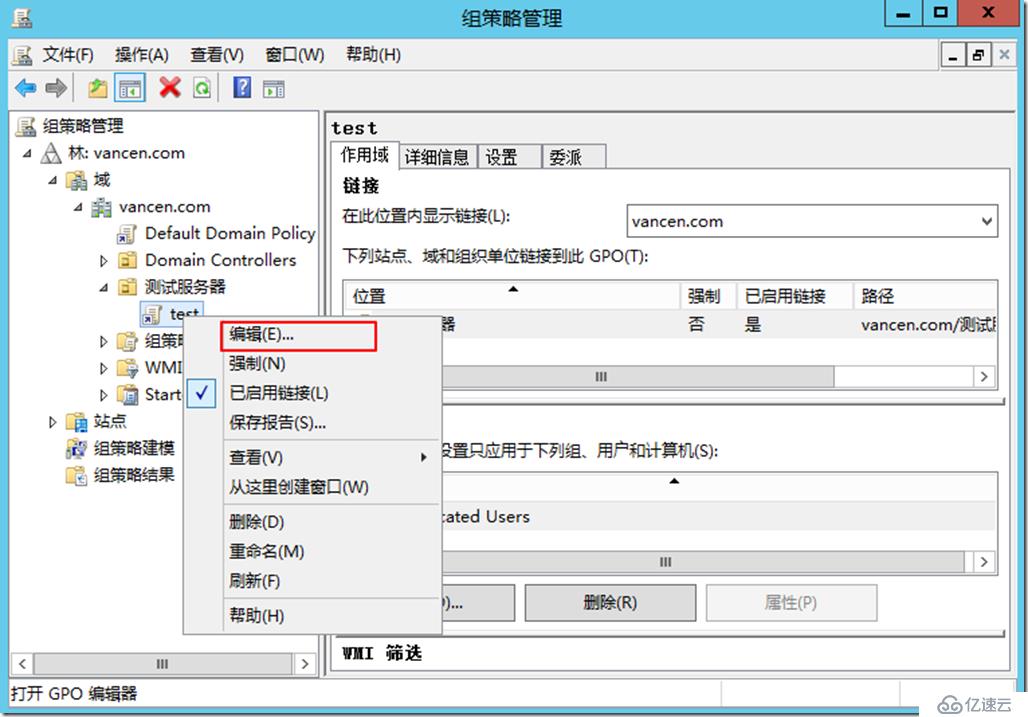
步骤12:下图是我为生产客户端计算机组设置的自动下载并计划安装的策略。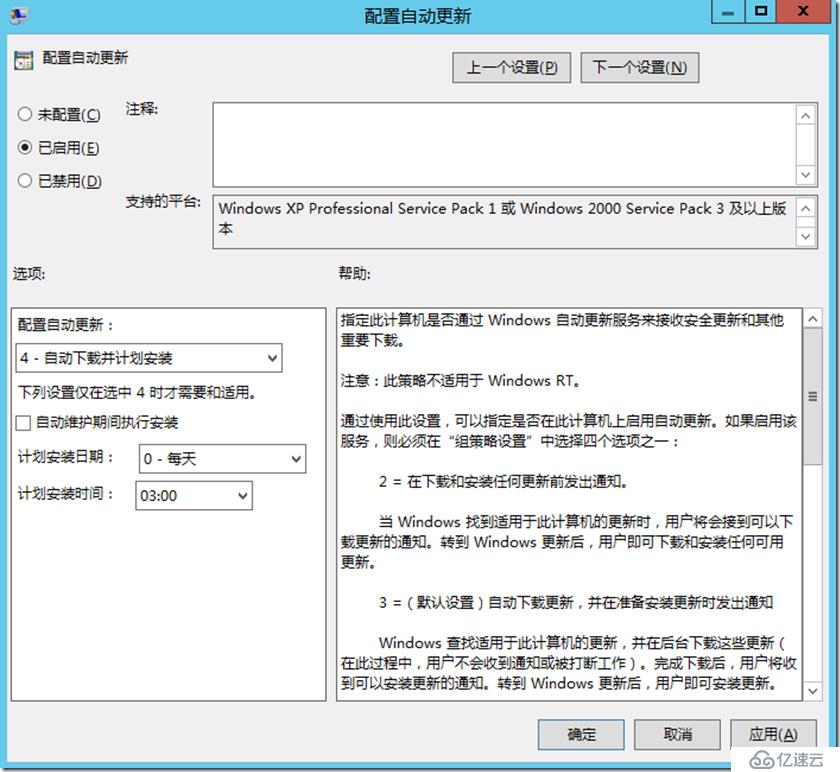
设置策略之后,客户端计算机几分钟后,计算机将出现在 WSUS 管理控制台中的“计算机”页上。对于配有基于域的组策略对象的客户端计算机,组策略将花费大约 20 分钟才能将新的策略设置应用于客户端计算机。默认情况下,组策略会在后台每隔 90 分钟更新一次,并将时间作 0 到 30 分钟的随机调整。如果你希望更快地更新组策略,可在客户端计算机上打开“命令提示符”窗口,并键入 gpupdate /force。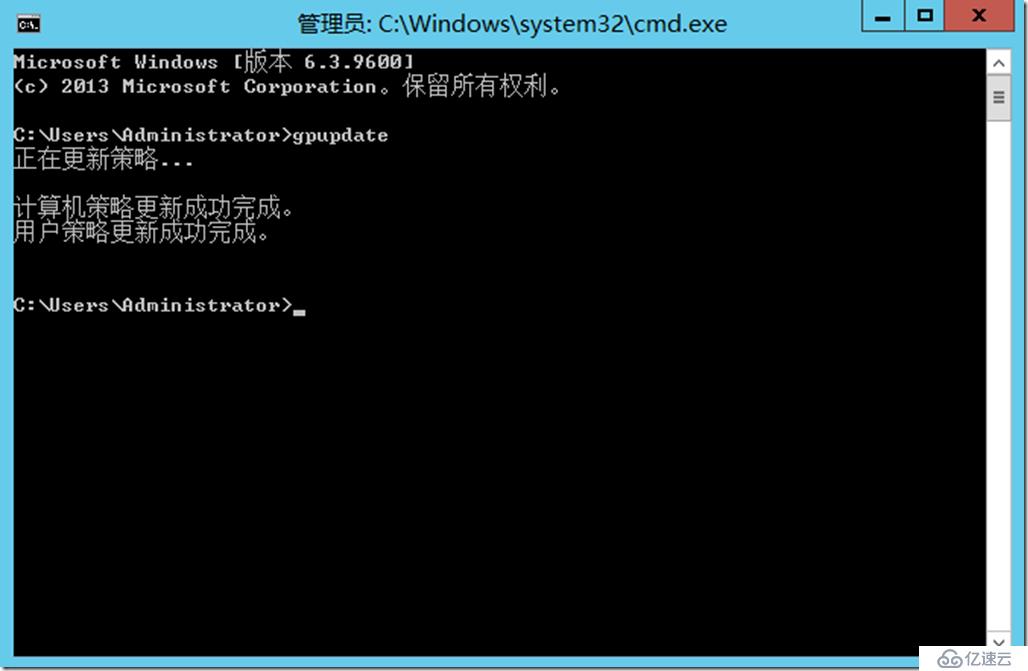
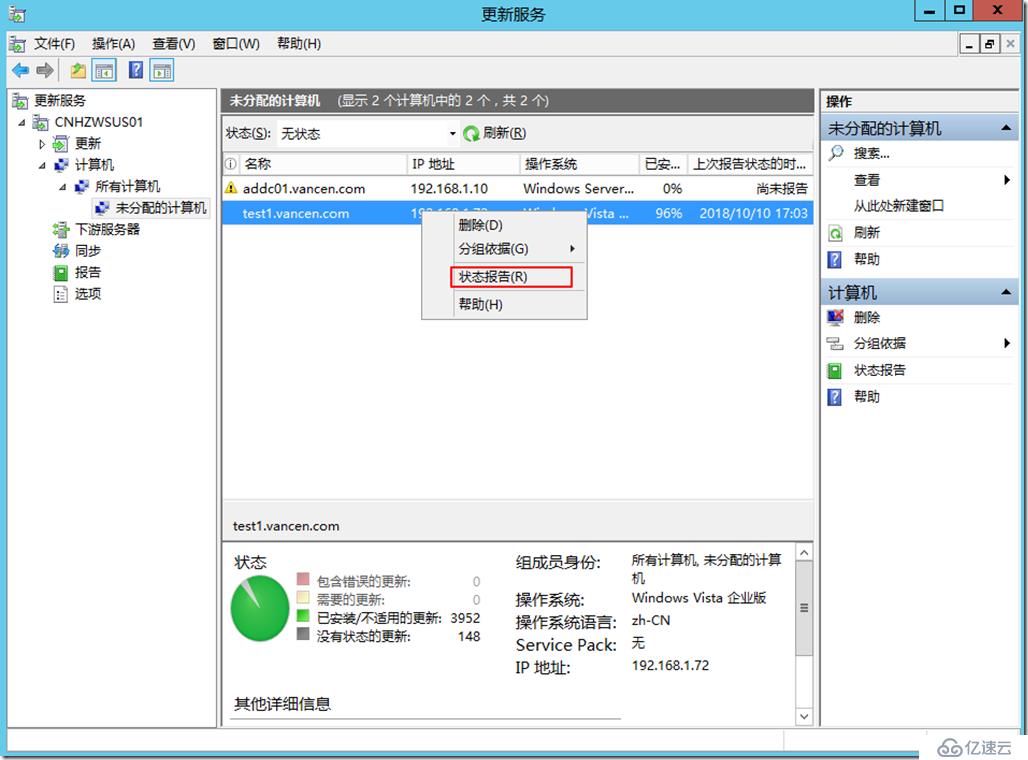
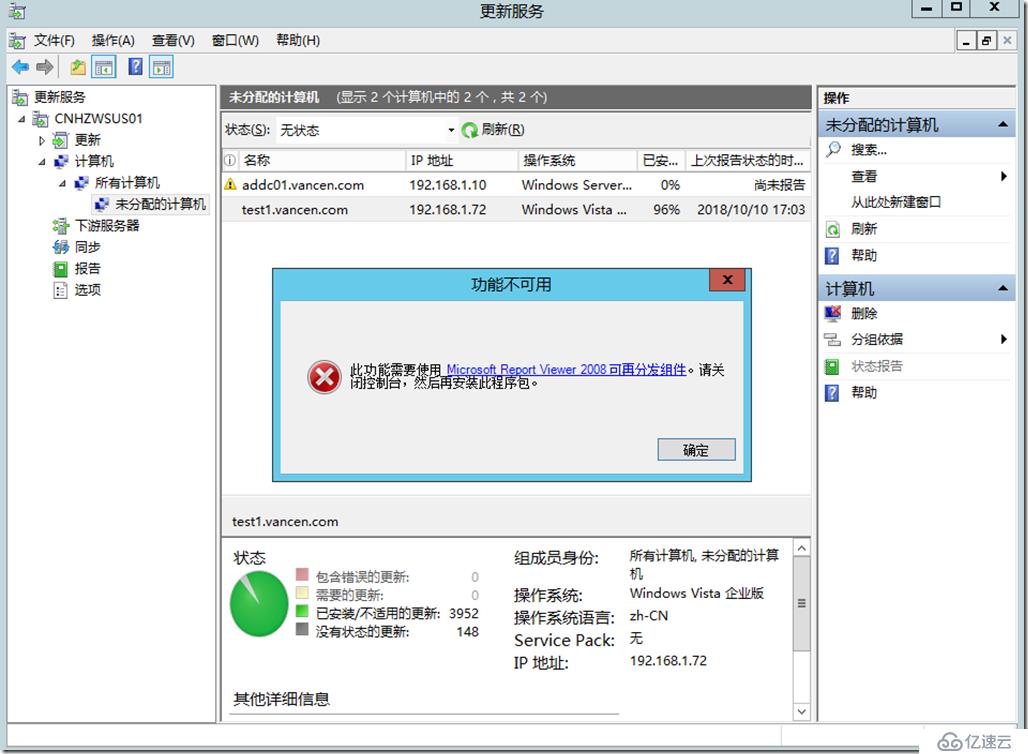
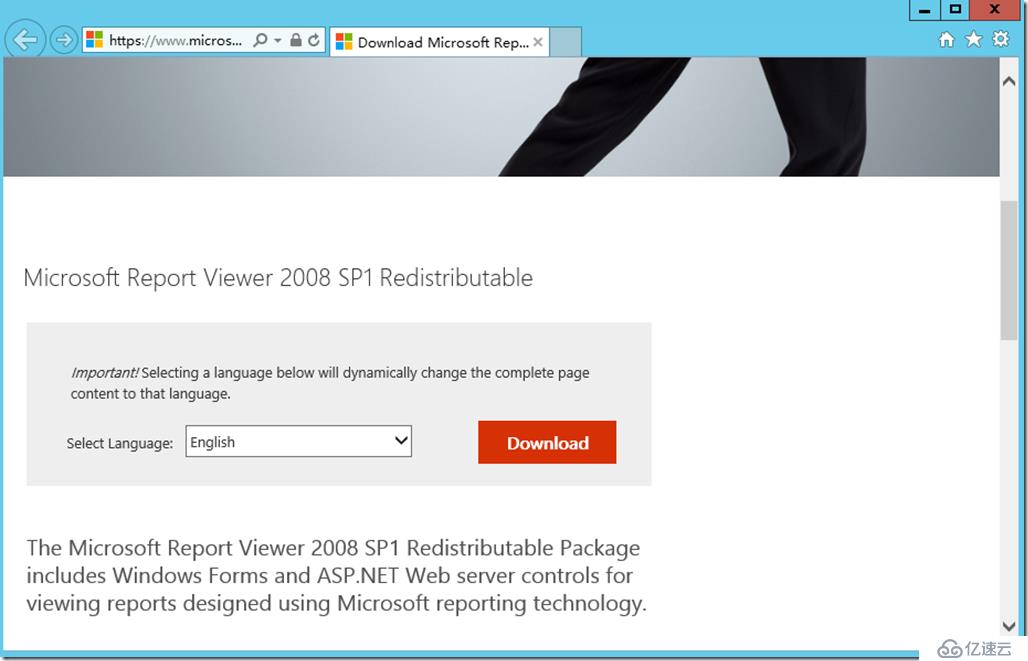
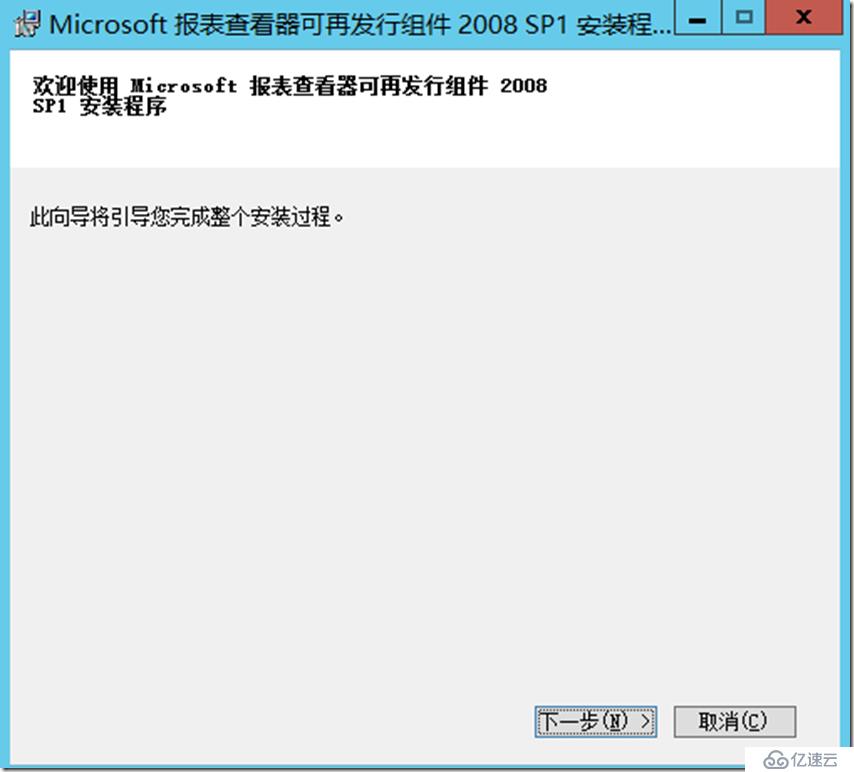
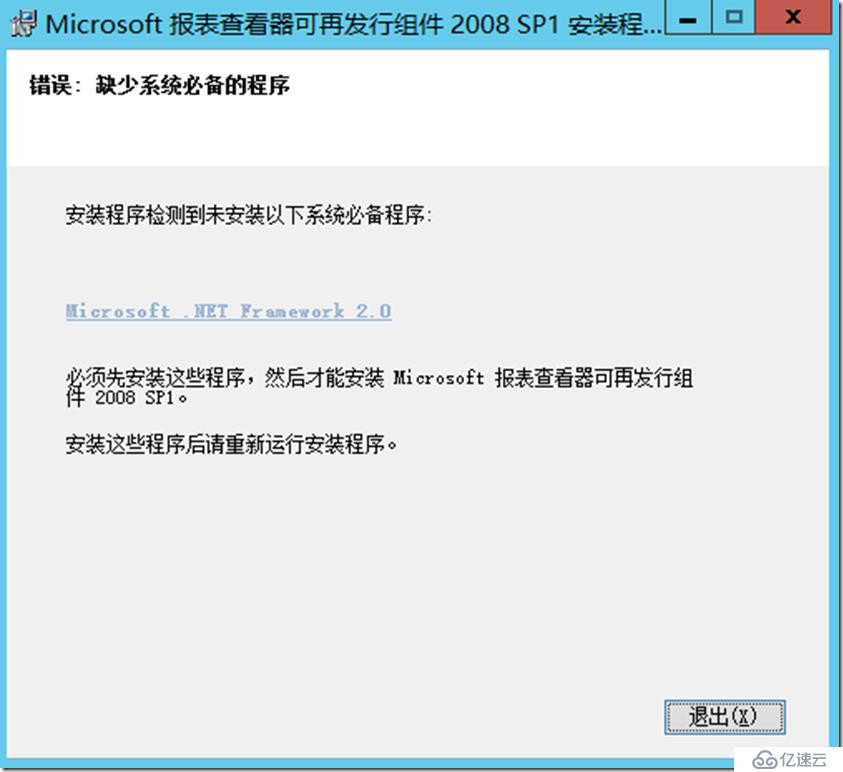
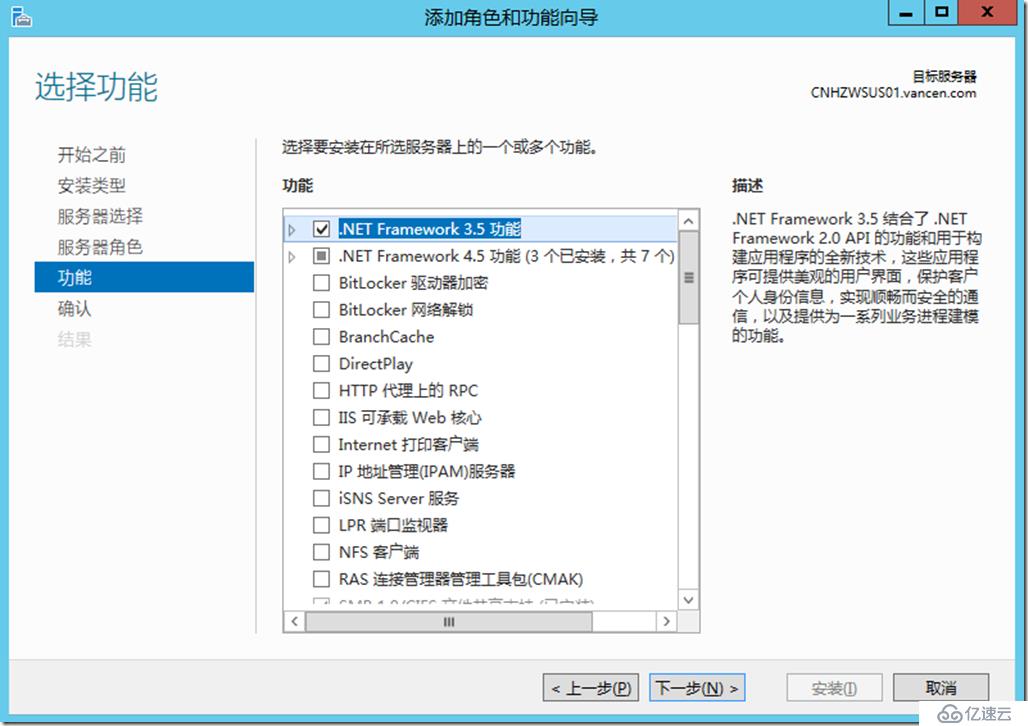
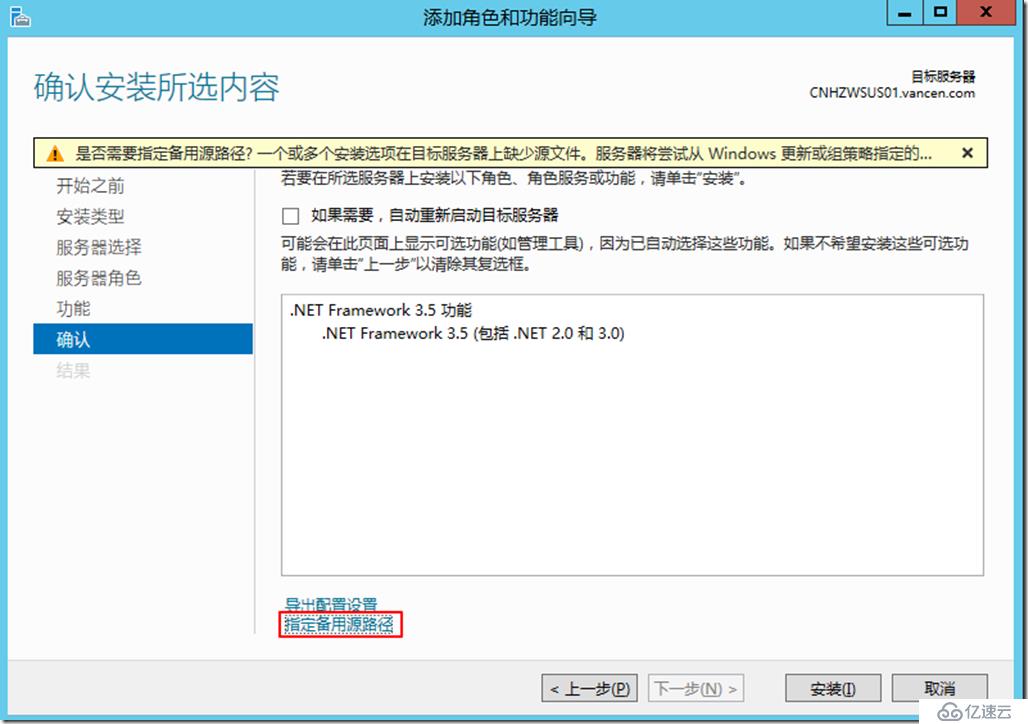
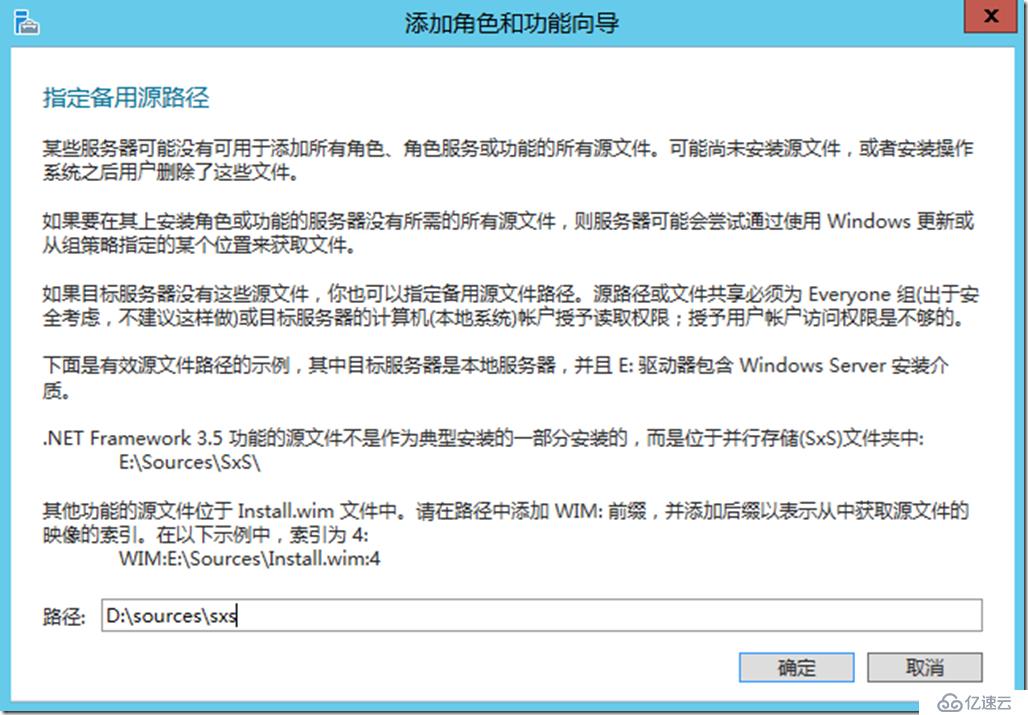
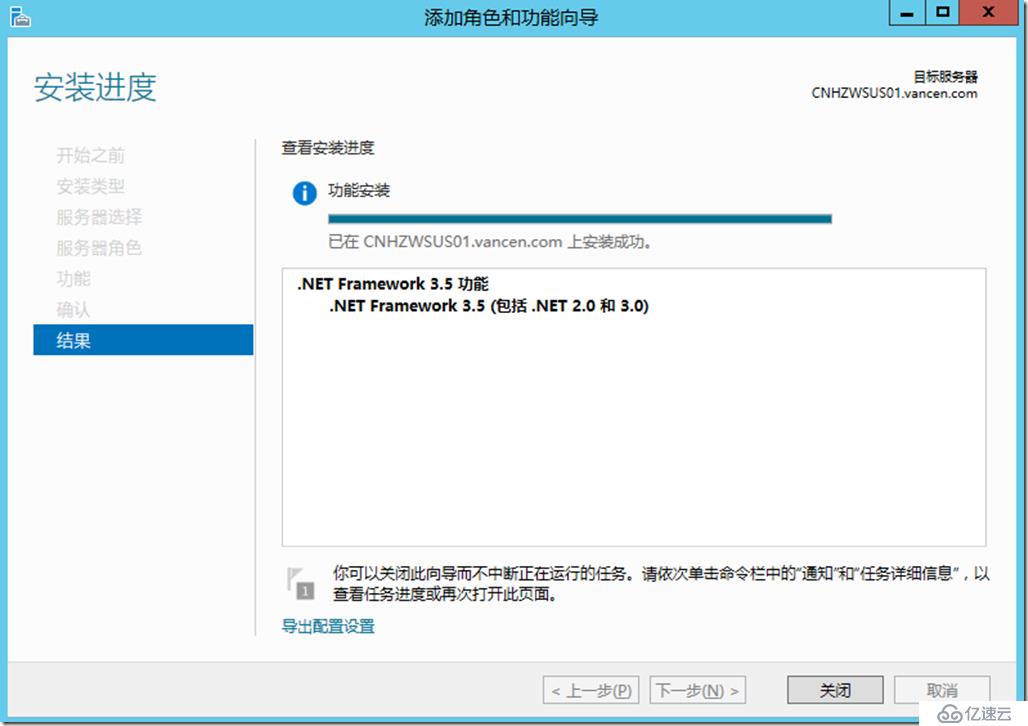
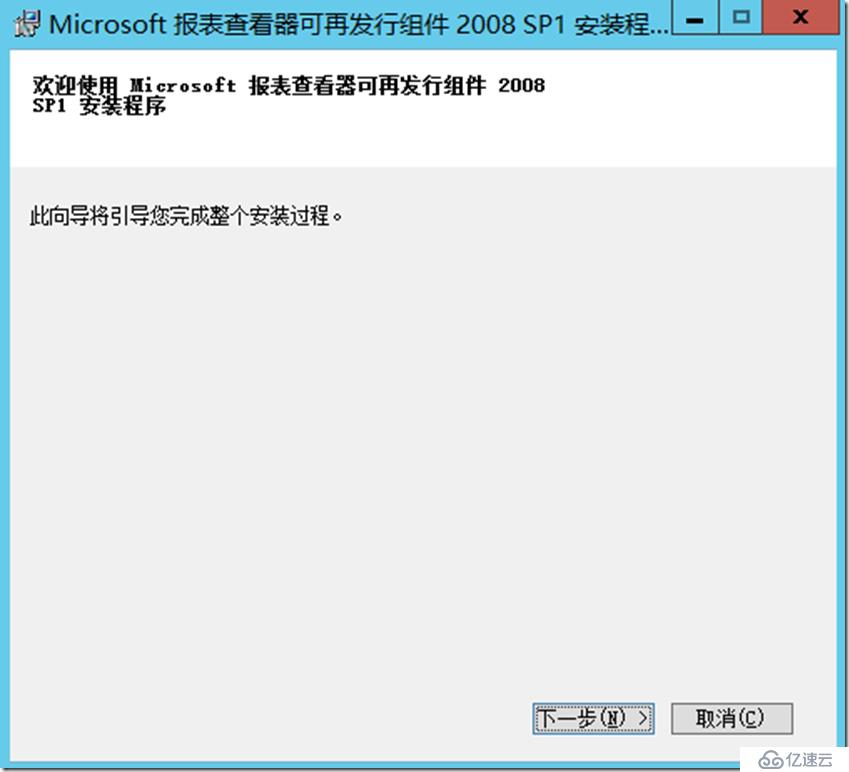
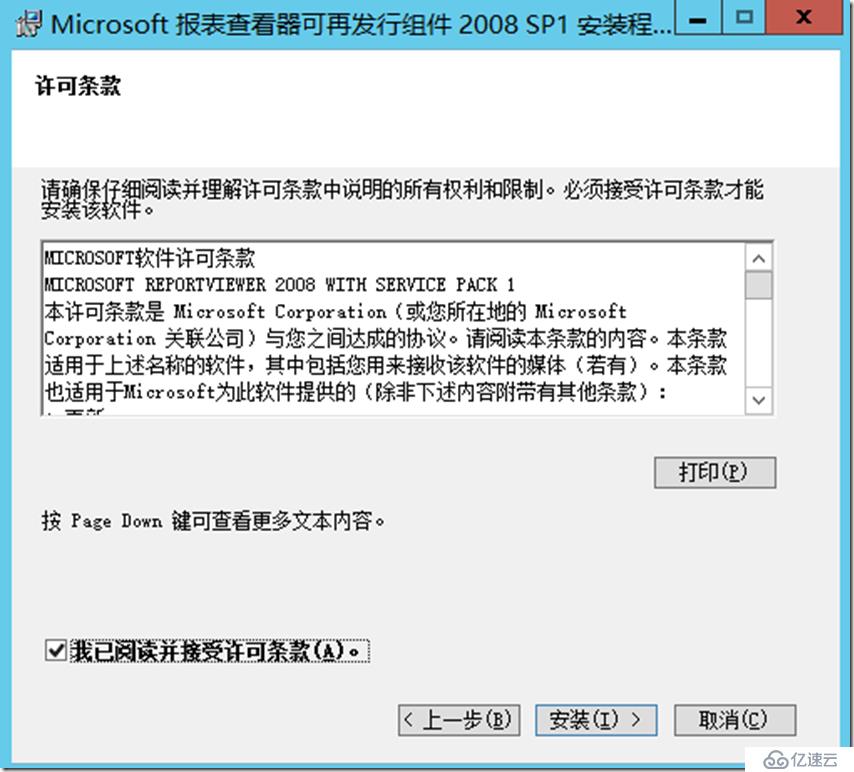
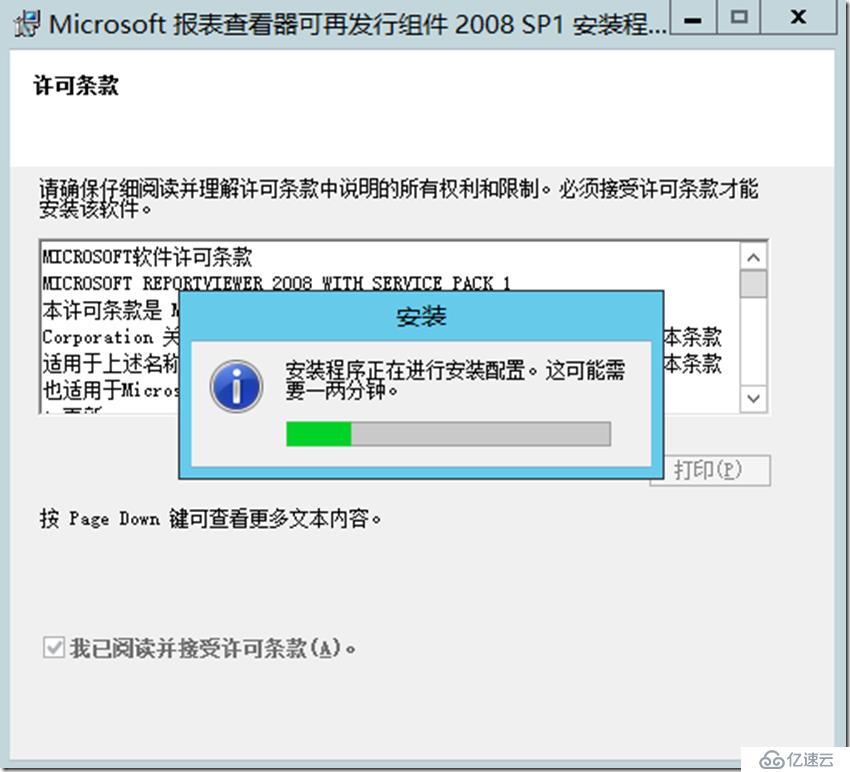
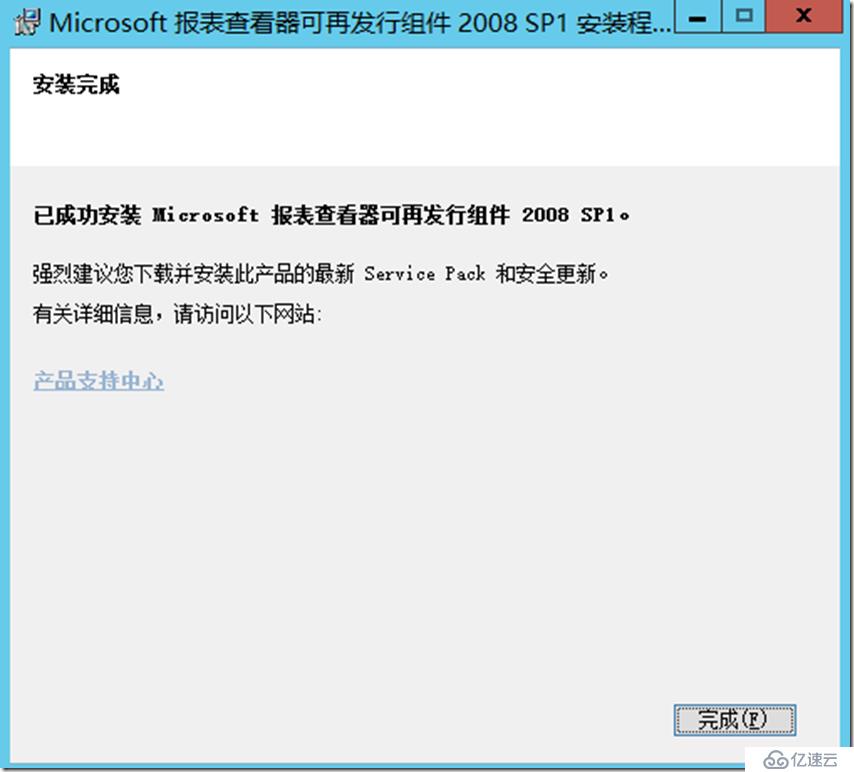
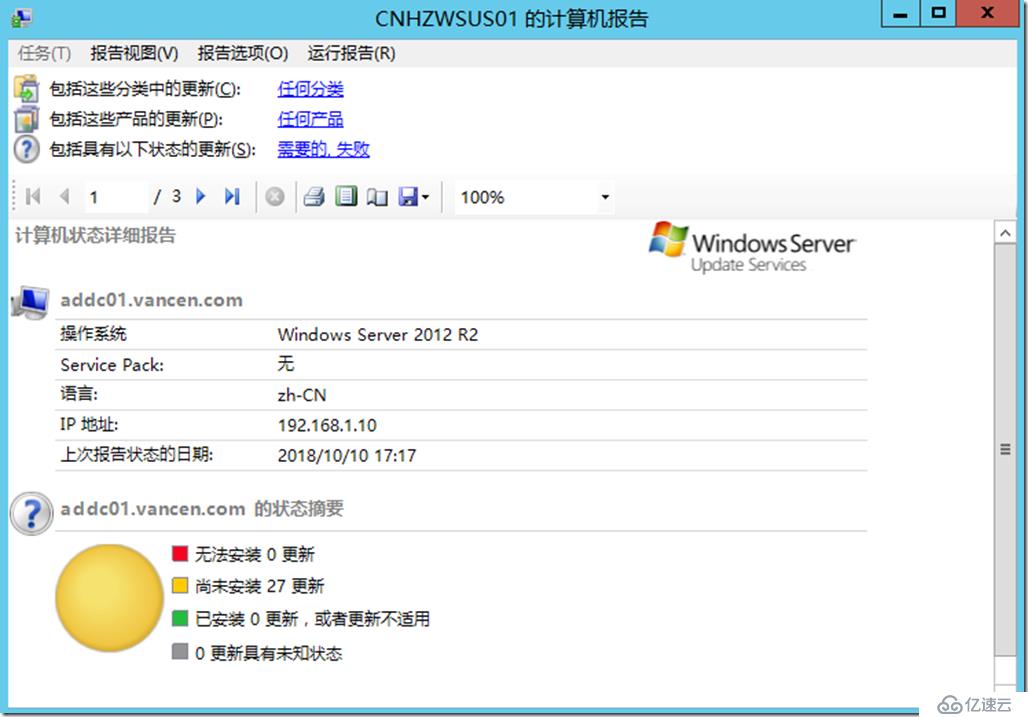
1、在WSUS控制台中,默认提供了很多选项,这些选项为我们更好的管理和使用WSUS提供了很好的途径。首先,来看看“计算机清理向导”,一般我们可以每个月运行一次计算机清理向导,来清理不需要的更新,释放磁盘空间等等,具体清理向导打开的方式如下。
打开之后可以做的清理操作如下。我们可以默认全部选择,也可以根据需要进行自定义的选择。如果公司的环境中计算机的数目比较多,这个清理向导还是很有用处的。
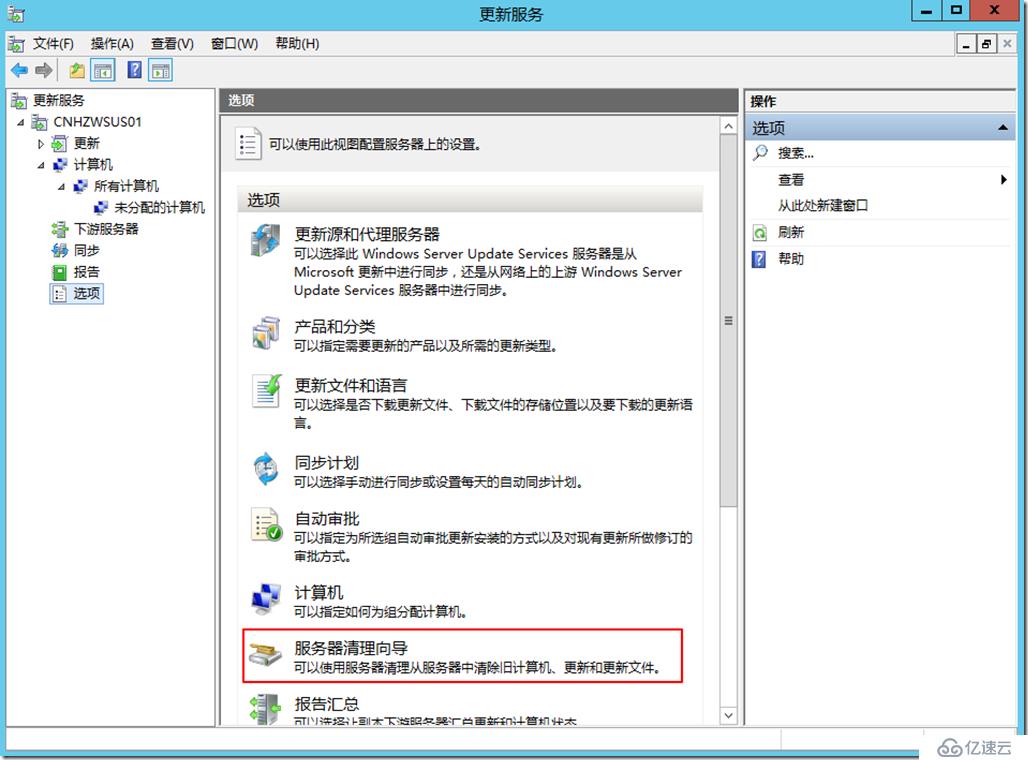
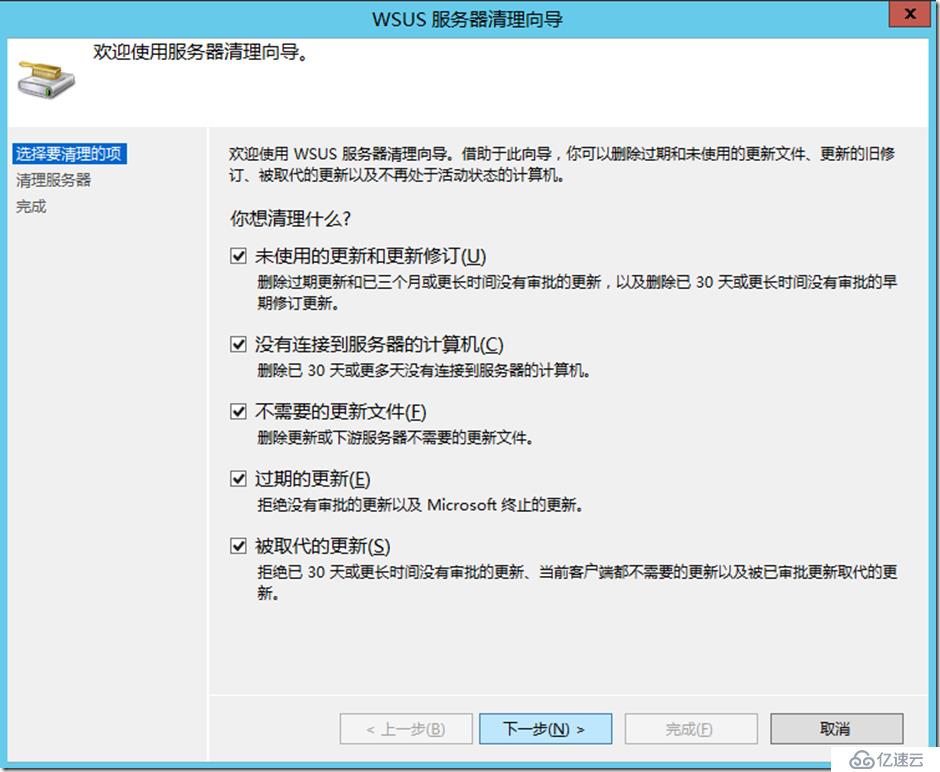

2、另外一个功能就是我们可以配置电子邮件通知。选择“选项”,“电子邮件通知”。
在电子邮件通知的常规选项卡,我们做如下图的设置。
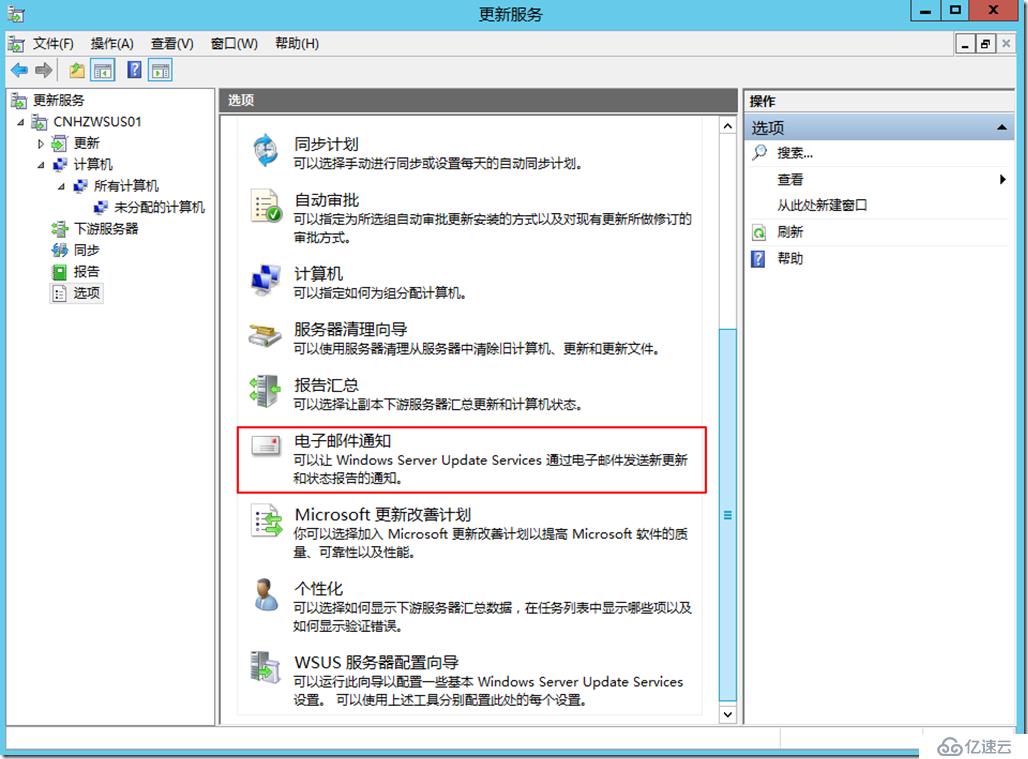
可以看到可以通过WSUS发送新更新和状态报告的通知。可以配置多个收件人,配置同步频率和时间信息。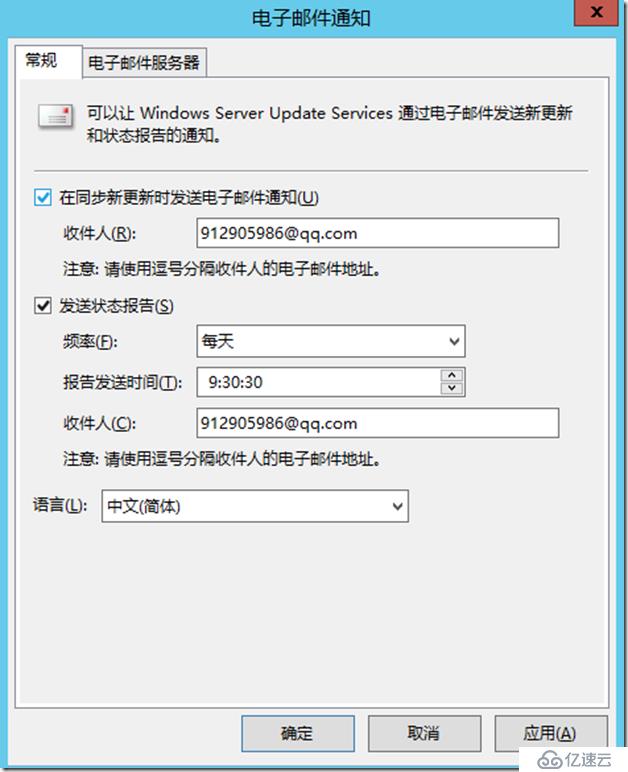
在电子邮件服务器选项卡,可以配置接收通知的电子邮件服务器信息,发件人信息,SMTP验证信息。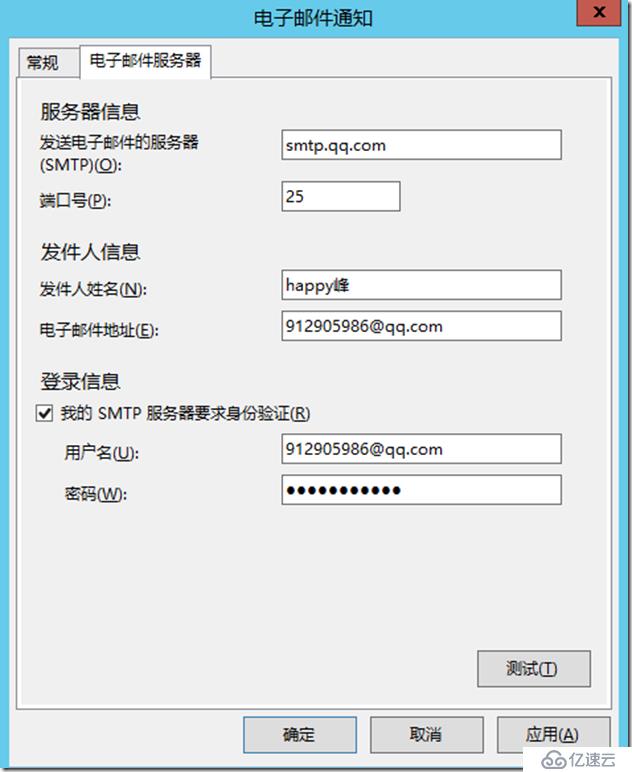
点击上图的“测试”,系统提示我们在测试之前将其保存,选择“是”。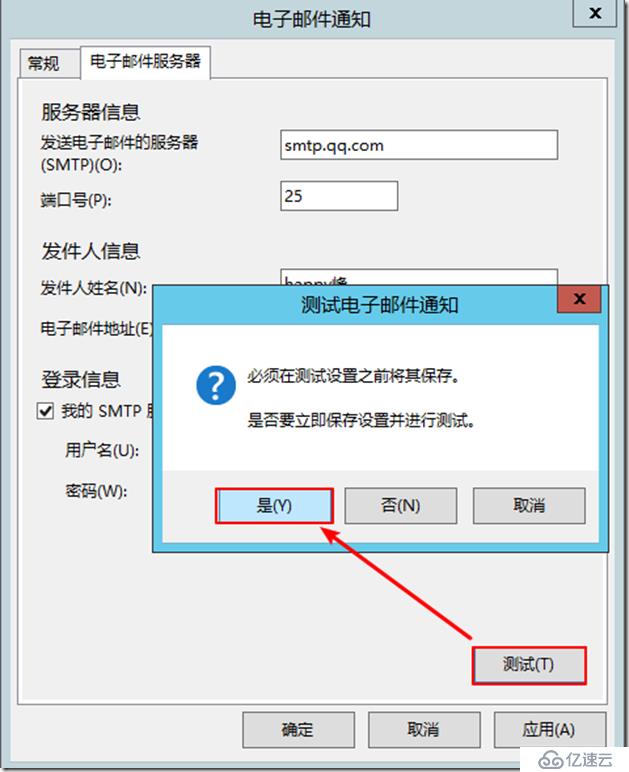
正在发送测试电子邮件,如图。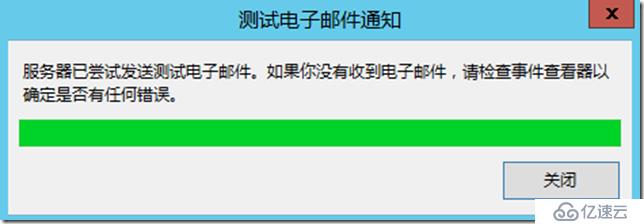
我们现在打开QQ邮箱的收件箱,可以看到刚才发送的测试邮件。
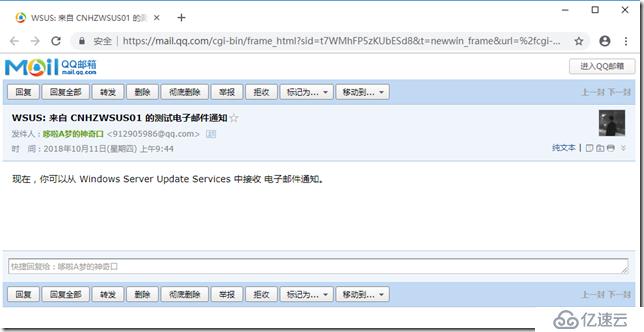
补丁服务器部署与配置结束完成。
免责声明:本站发布的内容(图片、视频和文字)以原创、转载和分享为主,文章观点不代表本网站立场,如果涉及侵权请联系站长邮箱:is@yisu.com进行举报,并提供相关证据,一经查实,将立刻删除涉嫌侵权内容。